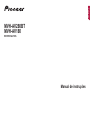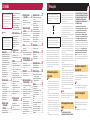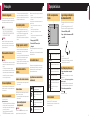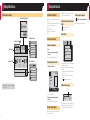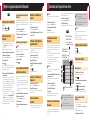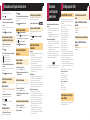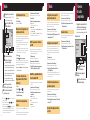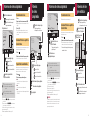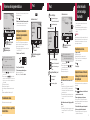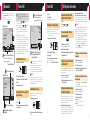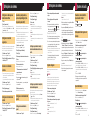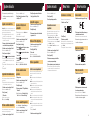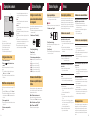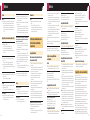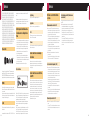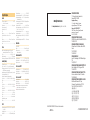Manual de instruções
MVH-AV280BT
MVH-AV180
RECETOR AV RDS
Português
< 16-MAN-MVHAV280-PR
>
Português

2 3
Alguns países e leis governamentais podem proibir ou
restringir a utilização deste sistema no seu veículo. Por favor,
respeite todas as leis aplicáveis à utilização, instalação e o
controlo deste produto.
Não misture este produto com o restante lixo doméstico.
Existem sistemas de recolha seletiva para produtos
electrónicos usados de acordo com a legislação relacionada
com o tratamento, recolha e reciclagem correta.
Os utilizadores em estados membros da UE, na Suíça e Noruega
podem entregar os equipamentos electrónicos usados s gratui-
tamente nos pontos de recolha apropriados ou no local onde
adquiriram o produto (em caso da aquisição de um produto
semelhante). Para países não mencionados, contacte as auto-
ridades locais a fim de obter informações acerca de método de
tratamento correto. Ao fazê-lo, irá garantir que o produto será
submetido ao processo de tratamento, recuperação e recicla-
gem necessário para prevenir potenciais efeitos negativos na
saúde humana e o ambiente.
Informações de segurança
importantes
AVISO
Não tente instalar ou reparar este equipamento sem ajuda
de profissionais. A instalação ou reparação do sistema
por pessoas sem formação e experiência em equipamento
electrónico e acessórios para veículos pode ser perigosa
e poderá expô-lo ao risco de choque eléctrico ou outros
perigos.
Não deixe cair líquidos dentro do sistema. Poderá resultar
em choque eléctrico. Se o aparelho entrar em contacto com
líquidos, pode ficar danificado, deitar fumo ou sobreaquecer.
Ao entrar em contacto com líquido ou introduzir objectos
estranhos para dentro do equipamento, estacione o veículo
num local seguro, desligue a ignição (ACC OFF) e contacte o
seu revendedor ou o serviço de assistência técnica autorizado
pela Pioneer. Não utilize o produto nestas condições pois
pode provocar um incêndio, choque eléctrico ou outras
falhas.
Se detectar fumo, ruído, um cheiro estranho ou qualquer
outro sinal anormal no LCD do produto, desligue a corrente
imediatamente e contacte o seu distribuidor ou o centro de
Assistência Técnica autorizado Pioneer mais perto de si.
Ao utilizar este produto nesta condição, poderá danificar
permanentemente o sistema.
Não desmonte nem modifique o sistema, pois no seu interior
há componentes de alta tensão que podem provocar um
choque eléctrico. Contacte o seu distribuidor ou o centro de
Assistência Técnica autorizado Pioneer mais perto de si para
inspecções, ajustes ou reparações internos.
Antes de utilizar este sistema, leia atentamente e compreenda
todas estas instruções de segurança.
Não utilize este produto, quaisquer aplicações ou a câmara
de visualização da retaguarda (no caso de aquisição) em
situações que possam distraí-lo e impedir a condução
segura do veículo. Consulte e respeite os regulamentos de
trânsito locais. Se experienciar dificuldades em operar este
produto ou o seu ecrã, estacione o seu veículo num local
seguro e aplique o travão de mão antes de efetuar quaisquer
ajustes necessários.
Nunca regule o volume de som do para um nível tão alto que
o impeça de ouvir o trânsito e os veículos de emergência.
Para promover a segurança, algumas funções estão desa-
tivadas excepto se o veículo estiver parado e/ou o travão de
mão puxado.
Mantenha este manual sempre à mão e consulte-o para
obter informações sobre o funcionamento e informações de
segurança.
Não instale este produto em locais onde possa (i) obstruir a
visão do condutor, (ii) prejudicar o desempenho o sistema
operacional de segurança do veículo, incluindo airbag,
indicadores luminosos de perigo, ou (iii) prejudicar a capaci-
dade do condutor de controlar o veículo em segurança.
Lembre-se de utilizar o cinto de segurança durante a con-
dução. Em caso de acidente, os seus ferimentos podem ser
consideravelmente mais graves, se não estiver o sinto de
segurança.
Nunca utilize auscultadores durante a condução.
CUIDADO
Este produto foi avaliado em condições meteorológicas modera-
das e tropicais ao abrigo de requisitos de segurança IEC 60065
dos aparelhos de áudio, vídeo e similares.
Para assegurar uma condução
segura
AVISO
O FIO VERDE-CLARO NO CONECTOR DE
ALIMENTAÇÃO FOI CONCEBIDO PARA DETETAR O
ESTADO DE ESTACIONAMENTO E DEVE SER LIGADO
DO LADO DA FONTE DE ENERGIA DO INTERRUPTOR
DE TRAVÃO DE MÃO. A LIGAÇÃO OU UTILIZAÇÃO
INCORRETA DESTE FIO PODERÁ VIOLAR LEIS
APLICÁVEIS NO SEU PAÍS E RESULTAR EM DANOS
OU FERIMENTOS GRAVES.
Não tome medidas para modificar ou desativar o
sistema de travão de mão, instalado no seu veículo para
a sua segurança. Modificar ou desativar este sistema,
poderá resultar em ferimentos graves ou morte.
Para evitar o risco de danos, ferimentos e a potencial
violação das leis em vigor, o sistema de navegação não
deve ser utilizado com imagens de vídeo que possam
estar dentro do campo de visualização do condutor.
Em certos países, é ilegal visualizar de imagens no interior do
veículo. Respeite esses regulamentos sempre que existirem.
Se tentar visualizar vídeos durante o processo de condução, será
exibida a mensagem de aviso “Viewing of front seat video
source while driving is strictly prohibited. (A visualização
do vídeo frontal durante a condução é extremamente
proibida)” . Para visualizar imagens de vídeo neste ecrã, esta-
cione o veículo num lugar seguro e trave-o com o travão de mão.
Coloque o pé no pedal do travão antes de destravar o travão de
mão.
Ao utilizar o ecrã posterior
ligado à V OUT
O terminal de saída de vídeo (V OUT) serve para ligação de um
monitor para que os passageiros nos assentos traseiros possam
visualizar as imagens de vídeo.
AVISO
NÂO instale o ecrã posterior em locais que podem possibilitar ao
condutor a visualização de vídeos durante a condução.
Para evitar descargas de
bateria
Tenha sempre o motor ligado ao utilizar este sistema. Ao utilizar
o produto com o motor desligado, pode descarregar a bateria.
AVISO
Não instale este produto e, veículos sem circuito/fio ACC.
Precauções
Obrigado por adquirir este produto Pioneer.
Por favor, leia este manual de instruções
para saber como operar corretamente este
modelo. Depois de terminar de ler as ins-
truções, guarde este documento num local
seguro para futuras referências.
Importante
As imagens de ecrãs apresentados nos
exemplos podem diferir dos ecrãs reais. Por
motivos de desempenho e desenvolvimento
de funções, os ecrãs podem ser sujeitos a
alterações sem notificações prévias.
■ Precauções .......................3
Informações de segurança importantes ............. 3
Para assegurar uma condução segura............... 3
Ao utilizar o ecrã posterior ligado à V OUT ......... 3
Para evitar descargas de bateria ........................ 3
Câmara de visualização de retaguarda .............. 4
Manuseamento do conector USB ...................... 4
Em caso de problemas ...................................... 4
Visite o nosso website ........................................ 4
Acerca deste produto ......................................... 4
Proteger o painel e ecrã LCD ............................. 4
Notas sobre a memória interna .......................... 4
Acerca deste manual ......................................... 4
■ Funções básicas ...............5
Componentes e funções .................................... 5
Controlo remoto ................................................. 5
Ligar e desligar um dispositivo de
armazenamento USB ................................... 5
Ao utilizar o equipamento pela primeira vez ....... 5
Como utilizar os menus ...................................... 6
Fontes AV compatíveis....................................... 7
Selecionar uma fonte ......................................... 7
Utilizar o painel digital ........................................ 7
■Registo e ligação
do dispositivo
Bluetooth ...........................8
Exibição do menu “Bluetooth” ............................ 8
Registar dispositivos Bluetooth .......................... 8
Ligar um dispositivo Bluetooth registado
manualmente ................................................ 8
Modicar a visibilidade do produto ..................... 8
Introduzir o código PIN para a ligação
Bluetooth ...................................................... 8
Visualizar a informação do dispositivo ............... 8
Limpeza da memória Bluetooth ......................... 8
Atualização do software Bluetooth ..................... 9
Consultar a versão do sistema Bluetooth ........... 9
■ Função mãos-livres ..........9
Exibição do menu de telefone ............................ 9
Efetuar uma chamada ........................................ 9
Receber uma chamada .................................... 10
Alterar as denições do telefone ...................... 10
Notas sobre chamadas em modo
mãos-livres ................................................. 10
■Conguraçãodo
iPod ...................................11
Compatibilidade com iPod................................ 11
Informações acerca das ligações e funções .... 11
■ Rádio ............................... 12
Procedimentos iniciais .......................................12
Memorizar as frequências de emissão mais
fortes ............................................................12
Visualizar o menu de conguração de rádio
("Radio Settings") .........................................12
Sintonizar frequências mais fortes .....................12
Denir o passo de sintonização FM ...................12
Modicar a qualidade de som do sintonizador
FM ................................................................12
Congurar a busca por frequências
alternativas ...................................................13
Congurar a busca Auto PI ................................13
Limitação das estações à programação
regional .........................................................13
Receber informações de trânsito (TA) .............13
Receber notícias ................................................13
■Ficheiros de áudio
comprimidos ................... 13
Procedimentos iniciais ..................................... 14
Selecionar cheiros a partir da lista de
títulos .......................................................... 14
Alterar o tipo de cheiros multimédia ............... 14
■ Ficheiros de vídeo
comprimidos ................... 14
Procedimentos iniciais ..................................... 15
Selecionar cheiros a partir da lista de
títulos .......................................................... 15
■ Ficheiros de imagem
estática ............................15
Procedimentos iniciais ..................................... 16
Selecionar cheiros a partir da lista de
títulos .......................................................... 16
Congurar o intervalo de slideshow
(apresentação de diapositivos) ................... 16
■ iPod ..................................16
Ligar o seu iPod ............................................... 17
Procedimentos iniciais ..................................... 17
Seleção de faixas (episódios) ou fontes de vídeo
a partir do menu da lista de reprodução ...... 17
■ Leitor de áudio com
tecnologia Bluetooth ...... 18
Procedimentos iniciais ..................................... 18
Selecionar cheiros a partir da lista de
títulos .......................................................... 18
■ Fonte AUX .......................18
Procedimentos iniciais ..................................... 18
Congurar o sinal de vídeo .............................. 19
■Deniçõesdosistema
(System settings) ............19
Visualizar o menu de denições do sistema
“System” .......................................................19
Ativar o menu da fonte de áudio Bluetooth .........19
Congurar o modo "Percorrer continuamente" ...19
Congurar a câmara de visualização de
retaguarda ....................................................19
Congurar a câmara para o modo Camera
View ..............................................................20
Congurar o modo de segurança .......................20
Selecionar o idioma do sistema .........................20
Congurar do tom do sinal sonoro .....................20
Ajustar as posições de resposta do painel digital
(calibração do painel tátil) .............................20
Congurar a luminosidade do painel ..................20
Ajustar a imagem ...............................................21
■ Ajustes de áudio ............. 21
Visualizar o menu de denições de áudio
“Audio” ........................................................ 21
Utilização de fader/ ajuste do balanço .............. 21
Ajuste do balanço ............................................ 21
Ajustar os níveis da fonte ................................. 22
Ajuste da intensidade sonora ........................... 22
Utilizar a saída do subwoofer ........................... 22
Ajustar as denições do subwoofer .................. 22
Alterar a saída da coluna posterior .................. 22
Alterar a saída RCA posterior .......................... 22
Intensicar os graves ....................................... 22
Utilizar os ltros High-Pass .............................. 22
Utilizar o equalizador ....................................... 22
■ Menu Tema ..................... 23
Selecionar a cor do tema ................................. 23
■ Menu Favoritos .............. 23
Criar um atalho ................................................ 23
Selecionar um atalho ....................................... 23
Remover um atalho .......................................... 23
■ Operações comuns ........24
Congurar a data e hora .................................. 24
Modicar a resolução do ecrã .......................... 24
■Outras funções ...............24
Congurar o sinal de vídeo para a câmara de
visualização de retaguarda ......................... 24
Restaurar várias denições/Restaurar as
predenições de fábrica .............................. 24
■ Anexo ............................. 25
Resolução de problemas ...................................25
Mensagens de erro ............................................25
Informação detalhada acerca dos formatos
multimédia compatíveis ................................26
Copyright e marcas comerciais ..........................27
Bluetooth ...........................................................28
WMA ..................................................................28
AAC ...................................................................28
Informações detalhadas relacionadas com os
dispositivos iPod ........................................28
Aviso relativo à visualização de vídeos ...........28
Aviso relativo ao uso de cheiros MP3 ...............28
Utilizar o ecrã LCD de forma correta ..................29
Especicações ...............................................30
< 16-MAN-MVHAV280-PR
>
< 16-MAN-MVHAV280-PR
>
Conteúdo
Precauções

4 5
Vericar os componentes e
funções
3
6
5
4
7
2
1
Ecrã LCD
Botão
RESET
Restauro do microprocessador na página
4
Botão Volume (+/–)
Botão
MUTE
Prima para ativar e desativar a função mute.
Botão
Prima para alternar entre a exibição do menu
principal e o menu da fonte em utilização.
Botão
DISP
Prima para ligar e desligar o visor
Botão
Track (
/
)
Prima para efetuar sintonização manual,
avanço e retrocesso rápido e pesquisa de
faixas.
Prima para atender ou desligar uma
chamada.
Controlo remoto
O controlo remoto CD-R33 é vendido em separado.
Para mais detalhes, acerca do seu funcionamento, consulte o
manual do controlo remoto.
Ligar e desligar um dispositivo
de armazenamento USB
p Esta unidade poderá não funcionar bem com certos disposi-
tivos USB.
p Não é possível efetuar ligação através de um hub USB.
p É necessário um cabo USB para a ligação dos dispositivos.
1 Retire o cabo USB da porta USB.
2 Ligue o dispositivo de armazenamento USB
ao cabo USB.
2
1
1 Cabo USB
2 Dispositivo de armazenamento USB
Certifique-se de que não existe acesso e transferência de
dados antes de retirar o dispositivo USB.
Ao utilizar pela primeira vez
1 Ligue o motor para efetuar o arranque do
sistema.
Após um curto intervalo, será exibido o menu inicial durante
alguns segundos.
Será exibido o menu "Select Program Language (Selecionar
idioma do programa)".
p Depois da segunda ligação, o menu será apresentado de
forma diferente, dependendo das condições anteriores.
2 Prima o idioma que pretende utilizar.
3 Prima .
Será exibido o menu principal.
Operações básicas
Câmara de retaguarda
Com a câmara de visualização de retaguarda opcional pode
utilizar este produto como ajuda para ver os reboques ou fazer
marcha-atrás num parqueamento com pouco espaço.
AVISO
A IMAGEM PODE SER EXIBIDA EM MODO INVERTIDO.
UTILIZE ESTA ENTRADA APENAS PARA CÂMARA DE
RETAGUARDA. OUTROS TIPOS DE UTILIZAÇÃO PODERÃO
RESULTAR EM DANOS E FERIMENTOS.
CUIDADO
O modo de visualização da retaguarda utiliza este sistema
como ajuda para ver os reboques ou fazer marcha-atrás num
parqueamento com pouco espaço. Não utilize esta função para
propósitos de entretenimento.
Manuseamento do conector
USB
CUIDADO
Não retire o dispositivo móvel do sistema durante a transferência
de dados para evitar a perda de dados e não danificar o próprio
dispositivo.
A Pioneer não garante a compatibilidade com todos os
dispositivos de armazenamento em massa USB e não assume
a responsabilidade por qualquer perda de dados nos leitores
multimédia, iPhone, smartphones ou outros dispositivos
resultante da utilização com este produto.
Em caso de problemas
Em caso de problemas com o funcionamento desta unidade,
contacte o seu revendedor ou o serviço de assistência técnica
Pioneer mais próximo.
Visite o nosso website
Visite-nos no seguinte site:
http://www.pioneer-car.eu
Registe o seu equipamento. Manteremos os detalhes da sua
aquisição nos nossos ficheiros para o ajudar a consultar
essas informações no caso de ter de reclamar um seguro,
por exemplo, por perda ou roubo.
Todas as informações recentes acerca da PIONEER
CORPORATION estão apresentadas no nosso website.
A Pioneer proporciona regularmente atualizações de soft-
ware que melhorar o desempenho do produto. Consulte a
secção de apoio no website da Pioneer para verificar todas
as atualizações de software disponíveis.
Acerca deste produto
Este produto não funciona correctamente fora da Europa.
A função RDS (Sistema de dados de rádio) só funciona
em áreas com estações FM que transmitam sinais RDS. O
serviço RDS-TMC pode ser utilizado numa área onde haja
uma estação que transmita o sinal RDS-TMC.
O CarStereo-Pass Pioneer destina-se a utilização apenas na
Alemanha.
Proteger o painel e ecrã LCD
Quando não utilizar o sistema, proteja o ecrã LCD da luz
solar direta. A subida de temperatura provocada por uma
exposição prolongada à luz solar direta pode causar mau
funcionamento do ecrã.
Sempre que utilizar um telemóvel, afaste a respectiva antena
aérea do ecrã LCD para evitar distorções de imagem de
vídeo em forma de pontos, riscos coloridos, etc.
Para proteger o ecrã LCD de possíveis estragos, pressione os
botões do painel digital suavemente com os dedos.
Notas sobre a memória
interna
Antes de retirar a bateria do veículo
Algumas das configurações e conteúdos gravados poderão
não ser restaurados.
Dados a eliminar
Toda a informação será eliminada, se desligar o fio amarelo da
bateria (ou retirar a própria bateria).
Algumas das configurações e conteúdos gravados poderão
não ser restaurados.
Repor as congurações do
microprocessador
CUIDADO
Ao pressionar o botão RESET, todas as definições e conteúdos
gravados serão restaurados às predefinições de fábrica.
Não execute esta operação durante a ligação de um dispositivo a
este produto.
Algumas das configurações e conteúdos gravados poderão não
ser restaurados.
As configurações do microprocessador devem ser repostas sob as
seguintes condições:
Antes de utilizar este produto pela primeira vez após a sua
instalação.
Em caso de falhas na operação do produto.
Em caso de existência de problemas com o controlo do
sistema.
Se a posição do seu veículo seja apresentada com um erro de
posicionamento significante.
1 Desligue a ignição (ACC OFF).
2 Prima o botão RESET com um objeto
pontiagudo.
Consultar as designações de dos componentes e funções na
página 5
Todas as definições e o conteúdo memorizado serão restaurados
às definições de fábrica.
Acerca deste manual
O presente manual utiliza diagramas dos menus atuais para a
descrição das operações. No entanto, alguns menus de certos
equipamentos poderão não corresponder às imagens dos
menus apresentantes neste manual.
Signicados dos símbolos utilizados
neste manual
AV000BT
Este símbolo indica o modelo compatível
com as operações descritas.
Este símbolo apresenta a solicitação para
pressionar um botão tátil apropriado no
visor tátil.
HOLD
Este símbolo apresenta a solicitação para
manter pressionado o botão tátil apropriado
no visor tátil.
Este símbolo indica a existência da referên-
cia ou suplemento do botão ou do menu.
< 16-MAN-MVHAV280-PR
>
< 16-MAN-MVHAV280-PR
>
Precauções Operações básicas

6 7
Fontes AV compatíveis
Pode reproduzir ou utilizar as seguintes fontes com este produto:
Rádio
É possível reproduzir as seguintes fontes ou utilizar as mesmas
em conjunto com um dispositivo auxiliar.
USB
iPod (MVH-AV280BT)
Áudio por Bluetooth (MVH-AV280BT)
AUX
Selecionar uma fonte
Fonte no menu principal
1 Prima .
2 Selecione o ícone da fonte que pretende
selecionar.
p Ao selecionar “OFF”, a fonte AV será desativada.
Visualização da lista de fontes
1 Visualize a lista de fontes.
USB
4821
6/10
Abcdefghi
Abcdefghi
ABC
9999’99” -9999’99”
1
1 Visualize a lista de fontes.
2 Selecione o ícone do botão que pretende
selecionar.
p Ao selecionar “OFF”, a fonte AV será desativada.
Utilizar o painel digital
Pode controlar este produto ao pressionar os botões apresenta-
dos no ecrã com os seus dedos.
p Para proteger o ecrã LCD de possíveis estragos, pressione o
painel digital suavemente com os dedos.
Utilizar os botões comuns do painel
digital
: Retorna para o menu anterior.
: Fecha o menu.
Menus de lista
ROOT
abcdefghi
abcdefghi
abcdefghi
abcdefghi
abcdefghi
1 Ao pressionar um item da lista permite-lhe limitar as opções
e avançar para função seguinte.
2 É exibido se nem todos os caracteres forem exibidos na área
de exibição.
Se pressionar o botão, o resto dos caracteres serão exibidos,
percorrendo pelo ecrã.
3 É exibido se não for possível exibir os itens apenas numa
única página.
Prima ou para visualizar itens omitidos.
Utilizar a barra de tempo
9999’99” -9999’99”
1
1 É possível alterar o ponto de reprodução, arrastando o botão.
p Esta função não se encontra disponível durante a seleção de
áudio por Bluetooth (Bluetooth Audio) como fonte AV.
Alterar o painel de operação
1 : Altera o painel de operação das fontes
AV.
Este botão não está disponível em nenhuma fonte.
Como utilizar os menus
4821
6/10
Radio
iPodRadio
Phone Book
abcdefghi
abcdefghi
abcdefghi
abcdefghi
abcdefghi
3
ABC
A
System
Bluetooth
Audio
AUX Rear View OFF
Month/Date
12hour 24hour
10 620162148
Time Format
d/m/y m/d/y
Top menu screen
Time and date setting screen
Setting menu screen
Phone menu screen
AV source icons
Current source
Ao pressionar o botão em qualquer menu, será exibido
o menu principal.
< 16-MAN-MVHAV280-PR
>
< 16-MAN-MVHAV280-PR
>
Operações básicas Operações básicas

8 9
CUIDADO
Nunca desligue a unidade durante o processo de limpeza de
memória.
1 Visualize o menu “Bluetooth”.
Visualizar o menu “Bluetooth” na página 8
2 Prima [Bluetooth Memory Clear].
3 Prima [Clear].
Será exibido o menu de confirmação.
Atualização do software
Bluetooth
Esta função é utilizada para atualizar esta unidade com a versão
do software de Bluetooth mais recente. Para mais informações
acerca do software de Bluetooth e a atualização, consulte o
nosso website.
p A fonte será desligada e a ligação Bluetooth será desativada
antes de iniciar o processo.
p Esta função estará disponível apenas se parar o seu veículo
num local seguro e aplicar o travão de mão.
p É necessário armazenar a última versão de ficheiro no
dispositivo USB à priori.
CUIDADO
Nunca desligue este produto, nem desligue o telefone durante a
atualização do software.
1 Ligue o dispositivo USB que contém a atualiza-
ção a esta unidade.
Ligar e desligar um dispositivo de armazenamento USB na
página 5
2 Visualize o menu “Bluetooth”.
Visualizar o menu “Bluetooth” na página 8
3 Prima [BT Software Update].
4 Prima [Start].
Siga as instruções apresentadas no ecrã para finalizar o pro-
cesso de atualização do software de Bluetooth.
Consultar a versão do sistema
Bluetooth
Em caso de funcionamento incorreto desta unidade, poderá
ser necessário contactar o seu revendedor para trabalhos de
reparação.
Nesses casos, execute os seguintes procedimentos para consul-
tar a versão de software nesta unidade.
1 Visualize o menu “Bluetooth”.
Visualizar o menu “Bluetooth” na página 8
2 Prima [BT Version Info.].
Será exibida a versão do módulo de Bluetooth deste produto.
AV280BT
Phone Book
abcdefghi
abcdefghi
abcdefghi
abcdefghi
abcdefghi
3
ABC
A
Bluetooth telephone
connected indicator
Reception status of
the mobile phone
*2
*3
*1
*4
The device number of the
connected device is displayed.
Battery status of
the mobile phone
Switches to the initial search.
*1
Exibe o menu de marcação predefinida.
Utilizar as listas de marcações predefinidasna
página 10
*2
Exibe o modo de lista de contactos.
Marcar um número da lista telefónicanapágina
9
*3
Alterna entre as listas de chamadas marcadas,
recebidas e não atendidas.
Marcação a partir do históriconapágina 10
*4
Exibição do modo de marcação direta dos números.
Marcação diretanapágina 9
CUIDADO
Para a sua segurança, evite falar ao telefone durante a
condução.
Para utilizar esta função será necessário ligar o seu dispositivo
móvel a este produto via Bluetooth.
Registo e ligação do dispositivo Bluetooth na página 8
Exibição do menu de telefone
1 Prima .
2 Prima .
Será exibido o menu de telefone.
Efetuar uma chamada
Pode efetuar chamas de várias formas.
Marcação direta
1 Visualize o menu “Phone menu”.
Visualizar o menu do telefone na página 9
2 Prima .
3 Prima os botões numéricos para introduzir o
número de telefone.
4 Prima para efetuar uma chamada.
5 Prima para cancelar a chamada.
p Poderá presenciar ruído ao atender uma chamada.
Marcar um número da lista
telefónica
p Os contactos do seu telefone serão transferidos automatica-
mente para este produto.
p A visibilidade “Visibility” do menu “Bluetooth” deve estar
ativada.
Modificar a visibilidade na página 8
1 Visualize o menu “Phone menu”.
Chamadas com função de mãos-livres
AV280BT
Exibição do menu “Bluetooth”
1 Prima .
2 Prima seguido de .
Será exibido o menu "Bluetooth".
Registar dispositivos
Bluetooth
p Caso já estejam emparelhados três dispositivos, será
exibido“Memory Full”. Elimine um dos dispositivos
emparelhados.
Eliminar um dispositivo registado na página 8
1 Ative a função Bluetooth no seu dispositivo.
2 Visualize o menu “Bluetooth”.
Visualizar o menu “Bluetooth” na página 8
3 Prima [Connection].
4 Prima .
O sistema iniciará a pesquisa de dispositivos Bluetooth que se
encontram em modo de espera para ligação, apresentando-os
na lista de dispositivos encontrados.
5 Prima o nome do dispositivo Bluetooth que
pretende registar.
p Se o seu dispositivo suportar a função SSP (Secure Simple
Pairing), será exibido um número de seis dígitos no visor
deste produto. Prima [Yes] para emparelhar os dispositivos.
p Uma vez estabelecida a ligação, o nome do dispositivo será
exibido. Prima o nome do dispositivo para desligar.
Depois de efetuar o registo com sucesso, a ligação
Bluetooth será estabelecida com o sistema.
p Poderá efetuar a ligação por meio de deteção da unidade a
partir do dispositivo . ................................ Antes de registar,
certifique-se de que a opção “Visibility (Visibilidade)” no
“Bluetooth” está definida em “On”. Para mais detalhes
sobre o funcionamento do dispositivo Bluetooth, consulte o
manual de instruções fornecido com o dispositivo Bluetooth.
Modificar a visibilidade na página 8
Ligação automática do dispositivo
Bluetooth
Esta função estabelecerá ligação entre a unidade e o último
dispositivo Bluetooth ligado à esta unidade, assim que os dois
dispositivos estiverem a uma distância de poucos metros um
do outro.
1 Visualize o menu “Bluetooth”.
Visualizar o menu “Bluetooth” na página 8
2 Prima [Auto Connect] para selecionar “On”
(predefinido) ou “Off”.
Eliminar dispositivos registados
CUIDADO
Nunca desligue a unidade durante o processo de eliminação do
dispositivo Bluetooth emparelhado.
1 Visualize o menu “Bluetooth”.
Visualizar o menu “Bluetooth” na página 8
2 Prima [Connection].
3 Prima .
Ligar um dispositivo Bluetooth
registado manualmente
Pode ligar um dispositivo Bluetooth manualmente em um dos
seguintes casos:
Dois ou mais dispositivos estão registados e o utilizador
pretende selecionar manualmente o dispositivo a utilizar.
Se pretender reestabelecer a ligação com o dispositivo
Bluetooth.
Se, por alguma razão, não for possível estabelecer a ligação
automaticamente.
1 Ative a função Bluetooth no seu dispositivo.
2 Visualize o menu “Bluetooth”.
Visualizar o menu “Bluetooth” na página 8
3 Prima [Connection].
4 Prima o nome do dispositivo que pretende
ligar.
Modicar a visibilidade do
produto
Esta função define a visibilidade do produto para outros
dispositivos.
1 Visualize o menu “Bluetooth”.
Visualizar o menu “Bluetooth” na página 8
2 Prima [Visibility] para selecionar “On” (predefi-
nido) ou “Off”.
Introduzir o código PIN para a
ligação Bluetooth
Para ligar o seu dispositivo Bluetooth a este produto, é necessá-
rio introduzir o código PIN.
Poderá alterar o código PIN com esta função.
1 Visualize o menu “Bluetooth”.
Visualizar o menu “Bluetooth” na página 8
2 Prima [PIN Code Input].
3 Prima [0] a [9] para introduzir um código (até 8
dígitos).
4 Prima .
p O código predefinido PIN é “0000”.
Visualizar a informação do
dispositivo
1 Visualize o menu “Bluetooth”.
Visualizar o menu “Bluetooth” na página 8
2 Prima [Device Information].
O nome, o endereço do dispositivo Bluetooth e deste produto
serão exibidos no visor.
Limpeza da memória
Bluetooth
p Esta função estará disponível apenas se parar o seu veículo
num local seguro e aplicar o travão de mão.
Registo e ligação do dispositivo Bluetooth
< 16-MAN-MVHAV280-PR
>
< 16-MAN-MVHAV280-PR
>
Registo e ligação do dispositivo Bluetooth Chamadas com função de mãos-livres

10 11
Registo de chamadas recebidas e de números
marcados
Não é possível efetuar o registo de chamadas, cuja identi-
ficação é desconhecida (número privado) no histórico de
chamadas recebidas.
Se as chamadas forem efetuadas a partir do próprio telemó-
vel, não será efetuado qualquer registo na unidade.
Transferência da lista telefónica
Se dispuser de mais de 1 000entradas registadas na sua
Lista telefónica, não será possível transferir todas as entra-
das na sua totalidade.
Dependendo do telemóvel, o produto poderá não apresentar
corretamente a lista de contactos.
Se a lista de contactos do telemóvel incluir dados de ima-
gem, esta poderá não ser transferida corretamente.
Dependendo do tipo de telemóvel, poderá não ser possível
efetuar a transferência da lista de contactos.
AV280BT
Ao utilizar um iPod com este produto, configure as definições
deste produto de acordo com o dispositivo em ligação.
Compatibilidade com iPod
Este produto suporta apenas os seguintes modelos e versões de
software de iPod. Outros modelos ou versões poderão funcionar
incorretamente.
iPhone 4, 4s, 5, 5c, 5s, 6, 6 Plus: iOS 7.0 ou superior.
iPhone 3GS: iOS 6.0.1
iPod touch (4ª, 5ª geração): iOS 6.0.1
iPod touch (3ª geração): iOS 5.1.1
iPod touch (2ª geração): iOS 4.2.1
iPod classic 160GB (2009): Ver. 2.0.4
iPod classic 160GB (2008): Ver. 2.0.1
iPod classic 80GB: Ver. 1.1.2
iPod nano (7ª geração)
iPod nano (6ª geração) Ver. 1.2
iPod nano (5ª geração) Ver. 1.0.2
iPod nano (4ª geração) Ver. 1.0.4
iPod nano (3ª geração) Ver. 1.1.3
p É possível ligar e controlar um iPod compatível com este
produto, utilizando cabos de ligação vendidos em separado.
p Os métodos de funcionamento podem variar consoante os
modelos de iPod e a sua versão de software.
p Dependendo da versão do software do iPod, esta pode não
ser compatível com este equipamento.
Para mais detalhes acerca da compatibilidade do iPod com
este produto, consulte as informações disponíveis no nosso
website.
Este manual é aplicável aos seguintes modelos do iPod.
iPod com conector de 30 pinos
iPhone 3GS, 4, 4s
iPod touch 2ª, 3ª, 4ª geração
iPod classic 80GB, 160GB
iPod nano 3ª, 4ª, 5ª, 6ª geração
iPod com conector Lightning
iPhone 6, 6 Plus
iPhone 5, 5s, 5c
iPod touch 5ª geração
iPod nano 7ª geração
Informações acerca das liga-
ções e funções
As configurações e os cabos necessários para ligação de cada
dispositivo e as fontes disponíveis:
iPod/ iPhone com conector de 30
pinos
Ao ligar via CD-IU201V (vendido em
separado)
Fontes disponíveis
iPod (áudio)
iPod (vídeo)
iPod/ iPhone com conector Lightning
Ao ligar via CD-IU52 (vendido em
separado)
Fontes disponíveis
iPod (áudio)
Conguração do iPod
Visualizar o menu do telefone na página 9
2 Prima .
3 Escolha o nome pretendido da lista.
4 Prima o número de telefone que pretende
marcar.
Será exibido o menu de marcação, seguido do início do pro-
cesso da mesma.
5 Prima para cancelar a chamada.
Marcar um número a partir do
registo (histórico) de chamadas
1 Visualize o menu “Phone menu”.
Visualizar o menu do telefone na página 9
2 Prima .
3 Prima o item para entrar no menu de histórico.
Serão disponíveis os seguintes itens:
: Lista de chamadas recebidas
: Lista de chamadas marcadas
: Lista de chamadas não atendidas.
4 Escolha a entrada da lista para realizar uma
chamada.
Será exibido o menu de marcação, seguido do início do pro-
cesso da mesma.
5 Prima para cancelar a chamada.
Utilizar as listas de marcação
predenida
Registar contactos
É possível registar até seis números de telefone por dispositivo
como predefinição.
1 Visualize o menu “Phone menu”.
Visualizar o menu do telefone na página 9
2 Prima ou .
No menu “Phone Book”, prima o nome pretendido.
3 Prima .
Marcação predenida
1 Visualize o menu “Phone menu”.
Visualizar o menu do telefone na página 9
2 Prima .
3 Prima o item de telefone que pretende marcar.
Será exibido o menu de marcação, seguido do início do pro-
cesso da mesma.
4 Prima para cancelar a chamada.
Receber uma chamada
1 Prima para atender a chamada.
Se pressionar durante a receção de uma cha-
mada, poderá alternar o modo para o chamador.
Prima para cancelar a chamada.
2 Prima para cancelar a chamada.
Alterar as denições do
telefone
Atender chamadas
automaticamente
1 Visualize o menu “Bluetooth”.
Visualizar o menu “Bluetooth” na página 8
2 Prima [Auto Answer] para selecionar “On” ou
“Off”(predefinido).
Alterar o tom de toque
Pode selecionar se pretende ou não utilizar o tom de toque deste
produto.
1 Visualize o menu “Bluetooth”.
Visualizar o menu “Bluetooth” na página 8
2 Prima [Ring Tone] para selecionar “On” (prede-
finido) ou “Off”.
Inverter nomes na lista de contactos
1 Visualize o menu “Bluetooth”.
Visualizar o menu “Bluetooth” na página 8
2 Prima [Invert Name].
Congurar o modo privacidade
Durante a conversação, poderá alternar para o modo privado
(falar diretamente no seu dispositivo móvel).
1 Define a função Parental Lock em ou .
Ajustar o volume da chamada
Este produto pode ser ajustado consoante o volume da
chamada.
1 Prima para alternar entre três níveis de
volume.
Notas sobre chamadas
mãos-livres
Notas gerais
Não é garantida a ligação de todos os telemóveis equipados com
a tecnologia Bluetooth.
A distância máxima enquadrada dentro do campo de visão
entre este produto e o seu telemóvel deve ser igual ou
inferior a 10 metros durante a receção ou envio de voz e de
dados vias tecnologia Bluetooth.
Em funcionamento com certos telemóveis, poderá não ser
possível obter notificações sonoras a partir das colunas.
Ao selecionar o modo privado no telemóvel, a função mãos-
-livres poderá ser desativada.
Registo e ligação
As operações do dispositivo móvel poderão variar, consoante
o tipo do dispositivo. Para mais detalhes, consulte o manual
de instruções fornecido com o seu telemóvel.
Em caso de problemas com a transferência dos contactos,
desconecte o seu telefone e efetue novamente o processo de
emparelhamento do seu telefone com este produto.
Efetuar e receber as chamadas
Pode presenciar ruído nas seguintes situações:
— Ao atender o telefonema, utilizando os botões do telefone.
— Quando a pessoa de outro lado da linha atende o telefone.
Se a pessoa do outro lado da linha não conseguir ouvir
devido ao eco, diminua o volume da função mãos-livres.
Com alguns dispositivos móveis, mesmo depois de pressionar
o botão de atendimento da chamada, a função mãos-livres
poderá não funcionar propriamente.
O nome registado será exibido se o número da chamada
recebida está registado na lista de contactos. Ao registar
um número de telefone sob diferentes nomes, será exibido
apenas o número de telefone.
< 16-MAN-MVHAV280-PR
>
< 16-MAN-MVHAV280-PR
>
Chamadas com função de mãos-livres Conguração do iPodChamadas
com função de
mãos-livres

12 13
Congurar a busca por fre-
quências alternativas
No caso de impossibilidade de obter uma boa receção, o sinto-
nizador pesquisa por uma outra estação de transmissão com o
mesmo tipo de programa na rede.
1 Visualize o menu “Radio settings”.
Visualizar o menu “Radio settings” na página 12
2 Prima [Alternative FREQ] para selecionar “On”
(predefinido) ou “Off”.
Congurar a busca Auto PI
Ao selecionar uma estação de transmissão que contém dados
RDS, o sintonizador pesquisa automaticamente por uma
estação com o mesmo código de identificação do programa
PI (Programme Identification) a partir de todas as bandas de
frequência.
1 Desligue a fonte.
Visualizar o menu principal na página 7
2 Visualize o menu “Radio settings”.
Visualizar o menu “Radio settings” na página 12
3 Prima [Auto PI] para selecionar “On” ou
“Off”(predefinido).
p Mesmo se definir esta opção em “Off”, a pesquisa PI será
executada automaticamente em caso de impossibilidade de
obter uma boa receção.
Limitação das estações à pro-
gramação regional
É possível optar pela verificação do código de área durante a
busca PI automática.
1 Visualize o menu “Radio settings”.
Visualizar o menu “Radio settings” na página 12
2 Prima [Regional] para selecionar “On” (predefi-
nido) ou “Off”.
Receber informações de trân-
sito (TA)
É possível receber informações de trânsito da última frequência
selecionada, interrompendo outras fontes.
1 Visualize o menu “Radio settings”.
Visualizar o menu “Radio settings” na página 12
2 Prima [TA Interrupt] para selecionar “On” ou
“Off”(predefinido).
Receber notícias
É possível receber notícias da última frequência selecionada,
interrompendo outras fontes.
1 Visualize o menu “Radio settings”.
Visualizar o menu “Radio settings” na página 12
2 Prima [News Interrupt] para selecionar “On” ou
“Off”(predefinido).
USB
4821
6/10
Abcdefghi
Abcdefghi
ABC
9999’99” -9999’99”
*1
Skips files forward
or backward.
Switches between playback
and pause.
*2
Playback screen 1
Switches the current music
information display.
Displays the artwork when the file
with the artwork is being played.
The artwork file type needs to be JPEG,
and the file size should be less than 99 KB.
Ficheiros de áudio comprimido
Radio
4821
1
2
3
4
5
6
6/10
MWFM1
Abcdefghi
Abcdefghi
Abcdefghi
Selects the FM1, FM2, FM3,
MW or LW band.
Performs manual tuning.
Performs seek tuning or
non stop seek tuning.
Releasing the key in a few seconds, skips
to the nearest station from the current
frequency. If you touch again while the
system is searching, cancels seek tuning
and performs manual tuning.
Keeping holding the key for a long
seconds, performs non stop seek tuning.
Displays the preset channel list.
Select an item on the list ("1" to "6")
to switch to the preset channel.
Recalls the preset channel
stored to a key from memory.
Stores the current broadcast
frequency to a key.
HOLD
HOLD
p Ao pressionar ou , também é possível selecionar
canais predefinidos.
p Ao manter pressionado e soltar ou , é possível
efetuar a pesquisa automática.
p Ao manter pressionado ou , é possível executar
a pesquisa automática sem paragens. Se pressionar nova-
mente o botão, a pesquisa sem paragens será cancelada e
será sintonizado um canal predefinido.
Procedimentos iniciais
1 Prima .
2 Prima [Radio].
Será exibido o menu "Radio".
Memorizar as frequências de
emissão mais fortes
A função BSM (best station memory) memoriza automatica-
mente seis frequências de emissão mais fortes sob os botões de
sintonização predefinida “1” a“6”.
p A memorização das frequências de emissão com função
BSM poderá substituir as frequências anteriormente
memorizadas.
p As frequências de emissão anteriormente memorizadas
podem permanecer na memória se o limite de armazena-
mento de frequências não tiver sido atingido.
1 Prima .
2 Prima para iniciar a pesquisa.
Durante a exibição da mensagem, as seis frequências de emis-
são mais fortes serão memorizadas sob os botões de sintoniza-
ção predefinida pela ordem da força do sinal.
Se pressionar [Cancelar], o processo de memoriza-
ção será cancelado.
Visualizar o menu de con-
guração de rádio ("Radio
Settings")
1 Prima .
2 Prima seguido de .
3 Prima [AV Source Settings].
4 Prima[Radio settings].
Sintonizar frequências mais
fortes
p É possível utilizar esta função com USB selecionado como
fonte.
A função de busca local permite sintonizar apenas as estações
com sinal suficientemente forte para uma boa receção.
1 Visualize o menu “Radio settings”.
Visualizar o menu “Radio settings” na página 12
2 Prima [Local].
3 Prima o item que pretende configurar.
Off (predefinição):
Desativa a sintonização por busca.
Level1 a Level4:
Define a sensibilidade FM em Level1 a Level4 (para MW e
LW Level1 ou Level2).
p A opção FM “Level4” (MW e LW “Level2”) permite receber
apenas estações com sinais mais fortes.
Denir o passo de sintoniza-
ção FM
É possível selecionar o passo de sintonização na banda FM.
p O passo de sintonização permanece nos 50 kHz durante o
processo de sintonização manual.
1 Desligue a fonte.
Visualizar o menu principal na página 7
2 Visualize o menu “Radio settings”.
Visualizar o menu “Radio settings” na página 12
3 Prima [FM Step] para selecionar o passo em
“100kHz” (predefinição) ou “50kHz”.
Modicar a qualidade de som
do sintonizador FM
p Esta função está disponível apenas durante a receção da
banda FM.
1 Visualize o menu “Radio settings”.
Visualizar o menu “Radio settings” na página 12
2 Prima [Tuner Sound] para selecionar o
sintonizador.
Music (predefinição):
Dá prioridade à qualidade de som.
Talk:
Dá prioridade à prevenção de ruído.
Standard:
Sem qualquer efeito.
Rádio
< 16-MAN-MVHAV280-PR
>
< 16-MAN-MVHAV280-PR
>
Rádio Ficheiros
de áudio
comprimido
Rádio

14 15
USB
4821
Stop
9999’99” -9999’99”
Full
Pause
6/10
Abcdefghi
Abcdefghi
Touch again to change the
playback speed.
Performs fast reverse
or fast forward.
*2
Switches between
playback and pause.
*1
Seleciona um ficheiro a partir da lista.
Selecionar ficheiros a partir da lista de títulos na
página 15
*2
Altera o tipo de ficheiros multimédia.
Alterar o tipo de ficheiros multimédia na página
14
p Ao pressionar ou , é possível avançar e retroce-
der pelos ficheiros.
p Ao manter pressionado ou , é possível executar a
função de avanço ou retrocesso rápido.
p Modificar a resolução do ecrã
Operações comuns na página 24
É possível reproduzir ficheiros de vídeo comprimido num dispo-
sitivo de armazenamento USB.
Tabela de compatibilidade multimédia na página 27
CUIDADO
Por razões de segurança, a função de visualização de vídeos não
está disponível enquanto o veículo se encontrar em movimento.
Para visualizar os vídeos, deve estacionar o veículo num local
seguro e engatar o travão de mão.
Procedimentos iniciais
Ficheiros de áudio comprimidos na página 13
Selecionar cheiros a partir da
lista de títulos
É possível selecionar ficheiros para a visualização, utilizando a
lista de títulos de ficheiros.
1 Prima .
2 Selecione um ficheiro da lista para reproduzir.
p Os ficheiros são reproduzidos por ordem numérica e as
pastas que não contenham ficheiros serão ignoradas.
Prima o sinal de reprodução do ícone para pré-
-visualizar o ficheiro.
USB
4821
Abcdefghi
Abcdefghi
6/10
Full
*1
Sets a repeat play range.
: Repeats all les.
: Repeats the current folder.
Plays les in random order.
: Does not play les in random order.
: Plays all les in the current repeat
play range in random order.
Selects the previous
or next folder.
Rotates the displayed
picture 90° clockwise.
Hides the touch panel keys.
To display again the keys,
touch anywhere on the screen.
Ficheiros de imagem estáticas
USB
4821
6/10
Abcdefghi
Abcdefghi
ABC
Plays files in random order.
: Does not play files in random order
.
: Plays all files within the repeat
range in random order.
Sets a repeat play range.
: Repeats all files.
: Repeats the current file.
: Repeats the current folder.
Selects the previous folder
or the next folder.
Playback screen 2
*1
Seleciona um ficheiro a partir da lista.
Selecionar ficheiros a partir da lista de títulos na
página 14
*2
Altera o tipo de ficheiros multimédia.
Alterar o tipo de ficheiros multimédia na página
14
p Ao pressionar ou , é possível avançar e retroceder
pelos ficheiros.
p Ao manter pressionado ou , é possível executar a
função de avanço ou retrocesso rápido.
É possível reproduzir ficheiros de áudio comprimido num dispo-
sitivo de armazenamento USB.
Tabela de compatibilidade multimédia na página 27
Procedimentos iniciais
1 Prima .
2 Ligue o dispositivo de armazenamento USB.
Ligar e desligar um dispositivo de armazenamento USB na
página 5
3 Prima [USB].
p A reprodução será realizada pela ordem do número de
pastas. As pastas com ficheiros não compatíveis serão
ignoradas.
Selecionar cheiros a partir da
lista de títulos
É possível pesquisar por ficheiros ou pastas para a reprodução,
utilizando a lista de títulos de ficheiro ou pasta.
1 Prima .
2 Selecione um ficheiro da lista para reproduzir.
p Os ficheiros são reproduzidos por ordem de ficheiro.
Tipo de cheiros multimédia
Quando reproduz um leitor de multimédia digital que contenha
uma mistura de vários tipos de ficheiros multimédia, pode
alternar entre os ficheiros multimédia a reproduzir.
1 Prima .
2 Prima o item que pretende configurar.
Music:
Altera o tipo de ficheiro multimédia para música (áudio
comprimido).
Video:
Altera o tipo de ficheiro multimédia para vídeo.
Photo:
Altera o tipo de ficheiro multimédia para imagem fixa (dados
JPEG ou BMP).
USB
4821
Stop
9999’99” -9999’99”
Full
Pause
6/10
Abcdefghi
Abcdefghi
Stops playback.
*1
Performs frame-by-frame playback.
Performs slow-motion playback.
Hides the touch panel keys.
To display again the keys,
touch anywhere on the screen.
Sets a repeat play range.
: Repeats all les.
: Repeats the current le.
: Repeats the current folder.
HOLD
Ficheiros de vídeo comprimido
Ficheiros de vídeo comprimido
< 16-MAN-MVHAV280-PR
>
< 16-MAN-MVHAV280-PR
>
Ficheiros
de vídeo
comprimido
Ficheiros de ima-
gem estáticas
Ficheiros de vídeo comprimido

16 17
iPod
4821
Abcdefghi
Abcdefghi
ABC
99999/99999
6/10
x1
Sets a shuffle play.
: Normal playback
: Fast playback
: Slow-motion playback
Audio source screen
2
: Plays randomly songs or
videos within the selected list.
: Plays album randomly.
Sets a repeat play range.
: Repeats all in the selected list.
: Repeats the current song or
video.
Changes the audiobook speed.
1
1/2
2
iPod
4821
Abcdefghi
99999/99999
9999’99” -9999’99”
Full
Video source screen
Performs fast reverse or
fast forward.
Seleciona uma faixa a partir da lista
Seleção de faixas ou fontes de vídeo a partir do
menu da lista de reprodução napágina 17
p Ao pressionar o botão ou , é possível avançar e
retroceder pelos ficheiros.
p Ao manter pressionado o botão ou , é possível
executar a função de avanço ou retrocesso rápido.
p Modificar a resolução do ecrã
Operações comuns na página 24
Ligar o seu iPod
Para utilizadores de iPod com conector de 30
pinos
Via cabo USB
p Dependendo do seu iPod, é necessário o uso do cabo USB
para iPod / iPhone (CD-IU201V) (vendido em separado).
As fontes de áudio/vídeo de iPod ficam disponíveis, se um
dos cabos estiver ligado.
p Para mais detalhes acerca dos métodos de ligação de um
iPhone com conector de 30 pinos, consulte o manual de
instalação.
Para utilizadores de conector Lightning para iPod/
iPhone
Via cabo USB
p A fonte de áudio iPod estará disponível perante a utilização
de um cabo USB para iPod/iPhone (CD-IU52) (vendido em
separado).
Contudo, funções relacionadas com ficheiros de vídeo no
iPod não estão disponíveis.
p Para mais detalhes acerca dos métodos de ligação de um
iPhone com conector Lightning, consulte o manual de
instalação.
CUIDADO
Por razões de segurança, a função de visualização de vídeos não
está disponível enquanto o veículo se encontrar em movimento.
Para visualizar os vídeos, deve estacionar o veículo num local
seguro e engatar o travão de mão.
Procedimentos iniciais
1 Ligue o seu iPod.
Ligar um iPod na página 17
Com a alteração da fonte, será iniciada a reprodução.
p Se ligar o iPod ou iPod touch, feche todas as aplicações
antes de o ligar ao sistema.
2 Prima .
3 Prima [iPod].
Seleção de faixas ou fontes de
vídeo a partir do menu da lista
de reprodução
É possível pesquisar a música ou vídeo que pretende reproduzir
a partir da lista.
1 Prima .
Prima ou para alternar entra a lista de cate-
gorias de música ou de vídeo.
3 Prima a categoria que pretende procurar.
Se utilizar o inglês como o idioma do sistema, será disponibili-
zada a função de pesquisa alfabética. Prima a barra de pesquisa
inicial para utilizar esta função.
4 Prima o título da lista que pretende reproduzir.
5 Inicie a reprodução da lista selecionada.
p Dependendo da geração ou versão do iPod, algumas fun-
ções poderão não estar disponíveis.
USB
4821
Abcdefghi
Abcdefghi
6/10
Full
Skips les forward
or backward.
Switches between
playback and pause.
*2
*1
Seleciona um ficheiro a partir da lista.
Selecionar ficheiros a partir da lista de títulos na
página 16
*2
Altera o tipo de ficheiros multimédia.
Alterar o tipo de ficheiros multimédia na página
14
p Ao pressionar ou , é possível avançar e retroce-
der pelos ficheiros.
p Ao manter pressionado ou , é possível efetuar
pesquisa de 10 ficheiros de cada vez. Se o ficheiro em repro-
dução for o primeiro ou o último ficheiro da pasta, a busca
não é executada.
p Modificar a resolução do ecrã
Operações comuns na página 24
Pode visualizar imagens fixas armazenadas num dispositivo
USB.
Tabela de compatibilidade multimédia na página 27
Procedimentos iniciais
Ficheiros de áudio comprimidos na página 13
Selecionar cheiros a partir da
lista de títulos
É possível selecionar ficheiros para a visualização, utilizando a
lista de títulos de ficheiros.
1 Prima .
2 Selecione um ficheiro da lista para reproduzir.
Ao pressionar a pasta, será exibido o seu conteúdo. Ao
pressionar um ficheiro da lista, irá reproduzi-lo.
Congurar o intervalo de
slideshow (apresentação de
diapositivos)
Ficheiros JPEG ou BMP não podem ser apresentados como
diapositivos neste produto. Com esta configuração, pode ser
definido o intervalo entre cada imagem.
p Esta configuração está disponível durante a reprodução dos
ficheiros JPEG ou BMP.
1 Visualize o menu “Video Setup”.
2 Prima [Time Per Photo Slide].
3 Prima o item que pretende configurar.
Serão disponíveis os seguintes itens:
“10sec” (predefinição), “5sec”, “15sec”, “Manual”.
AV280BT
iPod
4821
Abcdefghi
Abcdefghi
ABC
99999/99999
9999’99” -9999’99”
6/10
Audio source screen 1
Switches between playback
and pause.
Skips files forward or
backward.
iPod
iPod
< 16-MAN-MVHAV280-PR
>
< 16-MAN-MVHAV280-PR
>
Ficheiros de imagem estáticas iPod Leitor de áudio
com tecnologia
Bluetooth

18 19
3 Prima .
4 Prima [AUX].
A imagem será apresentada no ecrã.
Congurar o sinal de vídeo
Quando liga este produto a um equipamento AUX, selecione a
configuração de sinal de vídeo adequado.
p Pode operar esta função apenas para a entrada de sinal de
vídeo para a entrada AUX.
1 Visualize o menu “Video Setup”.
2 Prima [Video Signal Setting].
3 Prima [AUX].
4 Prima o item que pretende configurar.
Serão disponíveis os seguintes itens:
Auto (predefinição), PAL, NTSC, PAL-M, PAL-N, SECAM.
Visualizar o menu de deni-
ções do sistema “System”
1 Prima .
2 Prima seguido de .
Será exibido o menu “System”.
Ativar o menu da fonte de
áudio Bluetooth
AV280BT
1 Visualize o menu “System”.
Visualizar o menu “System” na página 19
2 Prima [AV Source Settings].
3 Prima [Bluetooth Audio] para selecionar “On”
(predefinido) ou “Off”.
Congurar o modo "Percorrer
continuamente"
Quando o modo “Ever Scroll” está definido em "On", a informa-
ção de texto gravada é exibida continuamente no ecrã, enquanto
o veículo estiver parado.
1 Visualize o menu “System”.
Visualizar o menu “System” na página 19
2 Prima [Ever Scroll] para selecionar “On” ou
“Off”(predefinido).
Congurar a câmara de visua-
lização de retaguarda
É necessária a utilização da câmara de visualização de reta-
guarda, vendida em separado (ex.: ND-BC8) para utilizar a
função da câmara de visualização de retaguarda. (Para mais
detalhes, contacte o seu revendedor.)
Câmara de visualização de retaguarda
Este produto inclui a função de comutação automática para
imagem em ecrã completo proveniente da câmara de visualiza-
ção de retaguarda instalada no seu veículo, durante a posição
do manípulo da caixa de velocidades em REVERSE (R).
Câmara para o modo Rear View
A imagem da câmara de visualização de retaguarda pode
ser exibida sempre. Tenha em atenção que com esta definição,
a imagem da câmara não será redimensionada para o ajusta-
mento e que a parte visualizada pela câmara não será visível.
CUIDADO
A Pioneer recomenda a utilização de câmara de retaguarda que
apresenta imagens apresentadas em espelho, caso contrário a
imagem poderá ser apresentada de forma invertida.
p Verifique de imediato se efetuou a mudança para a imagem
da câmara da retaguarda, ao alterar a posição da alavanca
de mudanças para a posição REVERSE (R).
p Quando a imagem da câmara de retaguarda muda para
ecrã completo durante o processo de condução normal,
ative a definição oposta em "Camera Polarity”.
p Se pressionar durante a exibição da imagem da câmara,
esta será omitida temporariamente.
Congurar a ativação da câmara de
retaguarda
1 Visualize o menu “System”.
Visualizar o menu “System” na página 19
2 Prima [Camera settings].
3 Prima [Back Camera Input] para selecionar
“On” ou “Off”(predefinido).
Congurar a polaridade da câmara
da retaguarda
p
Esta função está disponível quando "Back Camera Input"
está definida em "ON".
Configurar a ativação da câmara de retaguarda na página 19
1 Visualize o menu “System”.
Visualizar o menu “System” na página 19
2 Prima [Camera settings].
3 Prima [Camera Polarity].
Battery (predefinição):
Se a polaridade do fio ligado for positiva.
Ground:
Se a polaridade do fio ligado for negativa.
Denições do sistema
p É possível reproduzir listas de reprodução criadas pela
aplicação MusicSphere. A aplicação estará disponível no
nosso website.
p Poderá visualizar até 1000 itens na lista.
AV280BT
Bluetooth
9999
9999’99” -9999’99”
4821
6/10
Abcdefghi
Abcdefghi
ABC
Playback screen 1
Skips files forward or backward.
Track number indicator
You cannot use this function while
the audio is played back.
Bluetooth
9999
4821
6/10
Abcdefghi
Abcdefghi
ABC
Plays files in random order.
Playback screen
2
Sets a repeat play range.
Switches between playback
and pause.
Seleciona um ficheiro a partir da lista.
Selecionar ficheiros a partir da lista de títulos na
página 18
p Ao pressionar o botão ou , é possível avançar e
retroceder pelos ficheiros.
p Ao manter pressionado o botão ou , é possível
executar a função de avanço ou retrocesso rápido.
p Antes de utilizar o leitor de áudio com a tecnologia
Bluetooth, deve registar e ligar o seu dispositivo neste
sistema.
Registar dispositivos Bluetooth na página 8
p Dependendo do dispositivo Bluetooth ligado a este produto,
as operações disponíveis neste produto poderão se limitar a
ou divergir das operações descritas neste manual.
p Durante a reprodução de faixas no seu dispositivo Bluetooth,
utilize o menos possível a função de telefone. Ao fazê-lo,
poderá causar ruído na reprodução de faixas.
p Ao falar ao telefone durante a ligação do seu telemóvel a
este produto via Bluetooth, a reprodução poderá ser inter-
rompida, entrando em modo de pausa.
Procedimentos iniciais
1 Visualize o menu “System”.
2 Prima [AV Source Settings].
3 Confirme que "Bluetooth Audio" está ativo.
4 Prima .
5 Prima [Bluetooth Audio].
Selecionar cheiros a partir da
lista de títulos
p Esta função poderá não estar disponível, dependendo dos
dispositivos Bluetooth.
1 Prima .
2 Selecione um ficheiro ou uma pasta da lista
para reproduzir.
AUX
4821
Full
Switches between the screen to
operate video files and that to
operate music files.
Hides the touch panel keys.
To display again the keys,
touch anywhere on the screen.
p Existem tantos ficheiros de áudio como ficheiros de
vídeo no equipamento auxiliar.
p É necessário utilizar um cabo AV mini-ficha (CD-RM10)
(vendido em separado) para estabelecer a ligação.
p Para mais detalhes acerca dos métodos de ligação de um
componente externo, consulte o manual de instalação.
CUIDADO
Por razões de segurança, a função de visualização de vídeos não
está disponível enquanto o veículo se encontrar em movimento.
Para visualizar os vídeos, deve estacionar o veículo num local
seguro e engatar o travão de mão.
Procedimentos iniciais
Poderá visualizar imagens de vídeo através do dispositivo equi-
pamento ligado à entrada de vídeo.
1 Visualize o menu “System”.
2 Confirme que se “AUX Input” está definida em
On.
Leitor de áudio com tecnologia BluetoothFonte AUX
< 16-MAN-MVHAV280-PR
>
< 16-MAN-MVHAV280-PR
>
Fonte AUX Denições do sistemaFonte AUXBluetooth

20 21
4 Prima o tempo exibido para ativar o modo de
ajuste.
5 Prima o gráfico para definir o período de
duração.
Do mesmo modo também é possível definir a
duração, pressionando os botões ou .
Cada pressionar do botão ou move o cur-
sor avança e retrocede 15 minutos.
p Predefinição 18:00-6:00 (6:00 PM-6:00 AM).
Ao colocar os cursores no mesmo ponto, o tempo
de luminosidade disponível equivale a 0 horas.
Ao colocar o cursor para desativação à esquerda e
o cursor para ativação à direita, o tempo de lumi-
nosidade disponível equivale a 0 horas.
p Ao colocar o cursor para ativação à esquerda e o cursor para
desativação à direita, o tempo de luminosidade disponível
equivale a 24 horas.
A barra de ajuste da duração da luminosidade
depende da definição do relógio.
Configurar data e hora na página 24
Ajustar a imagem
Pode ajustar a imagem de cada fonte e da câmara de
retaguarda.
CUIDADO
Por razões de segurança, não pode utilizar algumas destas
funções enquanto o seu veículo se encontrar em movimento.
Para ativar estas funções, deve estacionar o veículo num local
seguro e engatar o travão de mão. Consulte as informações
importantes para o utilizador (um manual à parte).
1 Exibe o menu que deseja ajustar.
2 Visualize o menu “System”.
Visualizar o menu “System” na página 19
3 Prima [Picture Adjustment].
4 Prima o item para selecionar a função a ajustar.
Brightness:
Ajusta a intensidade dos pretos. (–24 a +24)
Contrast:
Ajusta o contraste. (–24 a +24)
Color:
Ajusta a saturação de cor. (–24 a +24)
Hue:
Ajusta o tom da cor ( a cor que deve ser realçada: vermelho
ou verde). (–24 a +24)
Dimmer:
Ajusta o brilho do ecrã. (+1 a +48)
Não será possível ajustar as opções Hue e Colour
em determinadas imagens.
Ao pressionar [Rear View], será exibido o modo
de ajuste de imagem para a câmara de visuali-
zação de retaguarda. Ao pressionar [Source], é
possível retroceder ao ajuste da imagem da fonte
AV.
5 Prima , , , para ajustar.
Os ajustes efetuados das opções “Brightness”,
“Contrast” e “Dimmer” serão memorizados em
separado ao ligar (em períodos nocturnos) e desli-
gar (em períodos diurnos) os faróis do veículo.
As opções “Brightness” e “Contrast” são ativadas
automaticamente, dependendo do estado de
ligação dos faróis do veículo.
A opção ou a duração da função “Dimmer” pode
ser alterada .
Configurar a luminosidade do painel na página 20
O conteúdo da configuração pode ser memori-
zado em separado.
Visualizar o menu de deni-
ções de áudio “Audio"
1 Prima .
2 Prima seguido de .
Será exibido o menu “Audio”.
Utilização de fader/ ajuste do
balanço
p Esta função é disponível, se definir “Rear Speaker Output”
em “Full” “Preout” em “Rear”.
1 Visualize o menu de configuração “Audio”.
Visualizar o menu “Audio” na página 21
2 Prima [Fader/Balance].
3 Prima ou para ajustar o balanço da
coluna frontal/posterior.
4 Prima ou para ajustar o balanço da
coluna esquerda/direita.
p Será exibido “Front15” para “Rear15” quando o balanço da
coluna frontal/posterior se mover de frente para trás.
p Será exibido “Front15” para “Rear15” quando o balanço da
coluna esquerda/direita se mover do lado esquerdo para
direito.
p Predefinição: “F/R 0 L/R 0”.
Do mesmo modo, é possível definir a opção
fader/balanço ao pressionar o ponto na tabela
apresentada.
Ajuste do balanço
p Esta função está disponível ao definir “Rear Speaker ” e
“Preout” em “Subwoofer Settings”.
1 Visualize o menu de configuração “Audio”.
Visualizar o menu “Audio” na página 21
2 Prima [Balance].
3 Prima ou para ajustar o balanço da
coluna esquerda/direita.
p Será exibido “Front15” para “Rear15” quando o balanço da
coluna esquerda/direita se mover do lado esquerdo para
direito.
p Predefinição: “L/R 0”.
Ajustes de áudio
Congurar a câmara para o
modo Camera View
1 Prima .
2 Prima [Camera View].
p Para definir a câmara de retaguarda para o modo de
Visualização de Câmara (Rear View), deve definir “Back
Camera Input” em “On”.
Configurar a ativação da câmara de retaguarda na página 19
Congurar o modo de
segurança
É possível definir o modo de segurança que regula a operação
de algumas das funções apenas quando estacionar o seu
veículo num lugar seguro e engatar o travão de mão.
1 Visualize o menu “System”.
Visualizar o menu “System” na página 19
2 Prima [Safe Mode] para selecionar “On” (pre-
definido) ou “Off”.
Selecionar o idioma do
sistema
p Em caso de divergência entre a língua de informação e a
língua selecionada, a informação de texto pode não ser
exibida corretamente.
Alguns caracteres poderão ser exibidos incorretamente.
1 Visualize o menu “System”.
Visualizar o menu “System” na página 19
2 Prima [System Language].
3 Prima o idioma que pretende utilizar.
Congurar do tom do sinal
sonoro
1 Visualize o menu “System”.
Visualizar o menu “System” na página 19
2 Prima [Beep Tone] para selecionar “On” (prede-
finido) ou “Off”.
Ajustar as posições de res-
posta do painel digital (cali-
bração do painel tátil)
Se notar que os botões do painel digital estiverem a desviar-se
da sua posição atual, ajuste as posições de reposta do painel
digital.
p Esta função estará disponível apenas se parar o seu veículo
num local seguro e aplicar o travão de mão.
p Não utilize ferramentas pontiagudas, assim como uma
esferográfica, que poderão danificar o ecrã.
p Não desligue a ignição do veículo durante o processo de
memorização dos dados de posição.
1 Visualize o menu “System”.
Visualizar o menu “System” na página 19
2 Prima [Touch panel calibration].
3 Prima [Yes].
4 Prima os quatro cantos do ecrã entre as setas.
5 Prima .
Os resultados do ajuste serão memorizados.
6 Prima novamente o botão .
Avance para ajuste de 16 pontos.
7 Prima suavemente o centro do símbolo “+”
apresentado no ecrã.
A meta irá indicar a ordem.
Ao pressionar , será restaurada a posição de
ajuste anterior.
Ao manter pressionado , o processo de ajuste
será cancelado.
8 Mantenha pressionado .
Os resultados do ajuste serão memorizados.
Congurar a luminosidade do
painel
Congurar a luminosidade do
painel
1 Visualize o menu “System”.
Visualizar o menu “System” na página 19
2 Prima [Dimmer Settings].
3 Prima [Dimmer Trigger].
4 Prima o item.
Auto (predefinição):
Ativa e desativa a função de luminosidade automatica-
mente, de acordo com o estado dos faróis (ON/OFF) do
veículo.
Manual:
Ativação e desativação manual da função de luminosidade.
Time:
Ativa e desativa a função de luminosidade durante o período
definido.
Congurar o período de duração
da luminosidade durante o dia ou a
noite.
p É possível utilizar esta função, se definir a opção “Dimmer
Trigger” em “Manual”.
1 Visualize o menu “System”.
Visualizar o menu “System” na página 19
2 Prima [Dimmer Settings].
3 Prima [Day/Night] para selecionar os seguintes
itens:
Day (predefinição):
Desativação manual da função de luminosidade.
Night:
Ativação manual da função de luminosidade.
Congurar o período de duração da
luminosidade opcional
É possível ajustar a duração entre a ativação e a desativação da
função de luminosidade.
p É possível utilizar esta função, se definir a opção “Dimmer
Trigger” em “Time”.
p Esta função estará disponível apenas se parar o seu veículo
num local seguro e aplicar o travão de mão.
1 Visualize o menu “System”.
Visualizar o menu “System” na página 19
2 Prima [Dimmer Settings].
3 Prima [Dimmer Duration].
Será exibido o menu de configuração “Duration Setting”.
< 16-MAN-MVHAV280-PR
>
< 16-MAN-MVHAV280-PR
>
Denições do sistema Ajustes de áudio
Denições do sistema

22 23
Visualizar o menu “Audio” na página 21
2 Prima [Graphic EQ].
3 Escolha a equalização pretendida.
Personalizar as curvas do
equalizador
Pode ajustar as definições das curvas que selecionou. Poderá
efetuar ajustes com equalizador gráfico de 5 bandas.
p Se efetuar ajustes ao selecionar a curva “S.Bass”,
“Powerful”, “Natural”, “Vocal” ou “Flat”, as definições da
curva do equalizador serão alteradas para “Custom1”.
p Se efetuar ajustes ao selecionar, por exemplo, “Custom2” a
curva “Custom2” será atualizada.
p As curvas “Custom1” e “Custom2” podem ser comuns a
todas as fontes.
1 Visualize o menu de configuração “Audio”.
Visualizar o menu “Audio” na página 21
2 Prima [Graphic EQ].
3 Selecione uma curva que pretende utilizar
como base para a personalização.
4 Prima a frequência, cujo nível pretende ajustar.
p Se desliza um dedo ao longo das barras de múltiplas bandas
de equalizador, as definições de curva de equalizador serão
definidas para o valor tocado em cada barra.
Selecionar a cor do tema
Pode selecionar 3 cores diferentes para o tema.
1 Visualize o menu “Theme”.
2 Prima [Theme].
3 Escolha a cor pretendida.
Registar as opções de menu preferidas nos atalhos, permite
aceder rapidamente ao menu registado com apenas um toque
no menu “Favorites”.
p Pode registar até 12 itens no menu dos favoritos.
Criar um atalho
1 Visualize o menu de configurações “Settings”.
2 Prima o ícone de estrela do item do menu que
pretende adicionar aos favoritos.
O ícone de estrela do item de menu selecionado é preenchido.
Para cancelar o registo, prima novamente o ícone
de estrela na coluna do menu.
Selecionar um atalho
1 Visualize o menu “Favorites”.
2 Selecione o item do menu pretendido.
Remover um atalho
1 Visualize o menu “Favorites”.
2 Mantenha pressionado a coluna do menu dos
favoritos que pretende registar.
O menu selecionado é retirado do menu “Favorites”.
É possível remover o atalho ao pressionar o ícone
de estrela na coluna do menu registada.
Menu TemaMenu Favoritos
Do mesmo modo, é possível definir a opção
fader/balanço ao arrastar o ponto na tabela
apresentada.
Ajustar os níveis da fonte
A função SLA (Ajuste de níveis da fonte) permite ajustar o nível
do volume de cada fonte de modo a prevenir mudanças radicais
de volume durante a alternância das fontes.
p As configurações são baseadas no nível de volume do
sintonizador FM que se mantêm inalterado.
p Esta função não se encontra disponível durante a seleção do
sintonizador FM como fonte AV.
1 Compare o nível de volume do sintonizador FM
com o nível da fonte que pretende ajustar.
2 Visualize o menu de configuração “Audio”.
Visualizar o menu “Audio” na página 21
3 Prima [Source Level Adjuster].
4 Prima ou para ajustar o volume da fonte.
p Se pressionar diretamente a área em que é possível móvel
o cursor, a opção SLA será alterado para o valor do ponto
pressionado.
p Será exibido “+4” a “–4” à medida do ajuste do volume da
fonte.
p Predefinição: “0”.
Ajuste da intensidade sonora
Esta função compensa as falhas das frequências altas e baixas
em volume baixo.
p Esta função não é disponível durante a realização ou rece-
ção de uma chamada em modo mãos-livres.
1 Visualize o menu de configuração “Audio”.
Visualizar o menu “Audio” na página 21
2 Prima [Loudness].
3 Prima o item.
Serão disponíveis os seguintes itens:
Off (predefinição), Low, Mid, High.
Utilizar a saída do subwoofer
Esta unidade está equipada com o mecanismo de saída de
subwoofer, que pode ser ligado e desligado.
1 Visualize o menu de configuração “Audio”.
Visualizar o menu “Audio” na página 21
2 Prima [Subwoofer] para selecionar “On” (pre-
definido) ou “Off”.
Ajustar as denições do
subwoofer
p Esta função está disponível quando "Subwoofer" está
definida em "ON".
Utilizar a saída de subwoofer na página 22
1 Visualize o menu de configuração “Audio”.
Visualizar o menu “Audio” na página 21
2 Prima [Subwoofer Settings].
3 Prima ou para definir a fase do subwoo-
fer em modo regular ou revertido.
4 Prima ou para ajustar o nível do subwoo-
fer entre -24 e 6.
5 Prima ou para ajustar a frequência do
subwoofer.
Serão disponíveis os seguintes itens:
80Hz(predefinição), 50Hz, 63Hz, 80Hz, 100Hz, 125Hz.
Alterar a saída da coluna
posterior
1 Desligue a fonte.
2 Visualize o menu de configuração “Audio”.
Visualizar o menu “Audio” na página 21
3 Prima [Rear Speaker].
4 Prima para selecionar “Full” (predefinido) ou
“Subwoofer”.
Ao definir a função em “Subwoofer Settings”,
“Preout” fixa-se em “Subwoofer Settings”.
Alterar a saída RCA posterior
Ao definir “Rear Speaker” em “Subwoofer Settings”, esta
definição fixa-se em “Subwoofer Settings”.
1 Visualize o menu de configuração “Audio”.
Visualizar o menu “Audio” na página 21
2 Prima [Preout] para selecionar “Subwoofer
Settings” (predefinido) ou “Rear”.
Intensicar os graves
1 Visualize o menu de configuração “Audio”.
Visualizar o menu “Audio” na página 21
2 Prima [Bass Booster].
3 Prima para selecionar o nível da intensidade
dos graves de 0 a +6.
Utilizar os ltros High-Pass
1 Visualize o menu de configuração “Audio”.
Visualizar o menu “Audio” na página 21
2 Prima [High Pass Filter].
3 Prima o item.
Serão disponíveis os seguintes itens:
Off(predefinição), 50Hz, 63Hz, 80Hz, 100Hz, 125Hz.
Utilizar o equalizador
Denir as curvas de equalizador
Existem sete curvas de equalização armazenadas que pode
ativar em qualquer momento. Eis uma lista de curvas do
equalizador.
S.Bass é uma curva em que serão intensificados apenas os
graves.
Powerful é uma curva em que serão reforçadas as frequências
baixas e as frequências altas
Natural é uma curva em que serão ligeiramente reforçadas as
frequências baixas e as frequências altas
Vocal é uma curva em que serão reforçadas as frequências
médias (frequência onde se enquadram as linhas vocais
humanas).
Flat é uma curva uniforme, sem qualquer tipo de intensificação.
Custom1é uma curva do equalizador criada por si. Ao selecio-
nar esta curva, o efeito da mesma será aplicado a todas as
fontes AV.
Custom1é uma curva do equalizador criada por si. Ao selecio-
nar esta curva, o efeito da mesma será aplicado a todas as
fontes AV.
p Predefinição: “Powerful”.
1 Visualize o menu de configuração “Audio”.
< 16-MAN-MVHAV280-PR
>
< 16-MAN-MVHAV280-PR
>
Ajustes de áudio
Menu Tema Menu FavoritosAjustes de áudio

24 25
Repor as predenições
p Esta função estará disponível apenas se parar o seu veículo
num local seguro e aplicar o travão de mão.
CUIDADO
Não desligue a ignição do veículo enquanto repõe as definições.
1 Visualize o menu “System”.
2 Prima [Restore Settings].
Será exibida uma mensagem de confirmação para a inicializa-
ção da configuração.
3 Prima [Restore].
p A fonte será desligada e a ligação Bluetooth será desativada
antes de iniciar o processo.
Resolução de problemas
Se experienciar problemas durante a utilização do seu produto,
consulte esta secção. A lista apresentada abaixo descreve os
problemas mais comuns, bem como as causas possíveis e res-
pectivas soluções. Se não conseguir encontrar a solução para o
seu problema, contacte o distribuidor ou o centro de assistência
técnica autorizado pela Pioneer mais próximo.
Problemas com o menu AV
O visor está bloqueado por uma mensagem de aviso,
impossibilitando a visualização do vídeo.
O travão de mão não está ligado ou engatado.
— Ligue o cabo de travão corretamente e aplique o travão de
mão.
O bloqueio do travão de mão está ativado.
— Estacione o seu veículo num local seguro e aplique o
travão de mão.
Existem falhas na reprodução de vídeo e de áudio.
O produto não está corretamente fixo.
— Fixe corretamente o produto.
Não há reprodução de som. Não é possível aumentar o
nível de volume.
Os cabos não estão ligados corretamente.
— Ligue os cabos corretamente.
A imagem está esticada, com uma relação de aspecto
incorreta.
A definição do aspecto não é adequada para o ecrã.
— Selecione uma definição apropriada para a imagem.
Não é possível controlar o iPod.
O iPod está bloqueado.
— Ligue novamente o cabo de interface para USB ao iPod/
iPhone.
— Atualize a versão de software do iPod.
Ocorreu um erro.
— Ligue novamente o cabo de interface para USB ao iPod/
iPhone.
— Estacione o seu veículo num local seguro e desligue o
motor. Coloque a chave na posição ACC OFF. Ligue nova-
mente o motor e o produto.
— Atualize a versão de software do iPod.
Os cabos não estão ligados corretamente.
— Ligue os cabos corretamente.
Problemas com o menu de telefone
Não é possível efetuar a marcação porque os botões do
painel digital de marcação não estão ativos.
O seu telefone está fora do alcance do serviço.
— Tente efetuar o processo novamente depois de entrar no
raio de alcance do serviço.
De momento, não é possível estabelecer ligação entre o
telemóvel e este produto.
— Efetue o processo de ligação.
Problemas com o menu de aplicação
É apresentado o menu em preto.
Durante o funcionamento de uma aplicação, esta foi termi-
nada no próprio smartphone.
— Prima para visualizar o menu principal.
O SO do smartphone pode estar a aguardar pela realização
de operações no próprio ecrã.
— Pare o veículo num local seguro e verifique o ecrã do seu
smartphone
Não é possível efetuar qualquer operação, embora o menu
esteja apresentado.
Ocorreu um erro.
— Estacione o seu veículo num local seguro e desligue o
motor (ACC OFF). Subsequentemente, ligue a ignição do
veículo (ACC ON).
O smartphone não está carregado.
O carregamento da bateria parou devido ao aumento da
temperatura do smartphone por causa do uso prolongado
durante o carregamento.
— Retire o cabo do seu smartphone e aguarde até que o
smartphone arrefeça.
O consumo da bateria foi superior à quantidade de carga.
— Este problema pode ser resolvido, ao para serviços não
necessários em execução no seu smartphone.
Mensagens de erro
Se houver problemas com este produto, será apresentada uma
mensagem de erro no ecrã. Consulte a seguinte tabela para
identificar o problema e execute ações sugeridos para a sua
correção. Em caso de persistência da mensagem, contacte o
revendedor ou serviço de assistência técnica da Pioneer mais
próximo.
Anexo
AUX
4821
Full
6/10
2
1
1 Exibição do relógio
Exibe o menu de configuração de hora e data.
Configurar data e hora na página 24
2 Botão de exibição do modo de ecrã
Altera o modo de resolução do ecrã
Modificar a resolução do ecrã na página 24
Congurar a data e hora
1 Prima a hora atual no ecrã.
2 Prima ou para definir a data e a hora
correta.
Poderá controlar os seguintes tipos: Ano, mês, data, hora,
minutos.
p ´´E possível alterar o formato de exibição da hora para
“12hour” (predefinição) ou “24hour”.
p É possível alterar a ordem do formato da data: Dia-mês-ano,
Mês-dia-ano.
Modicar a resolução do ecrã
Pode configurar o tamanho do ecrã para vídeo e imagens JPEG/
BMP.
p Predefinição: “Full”, e para imagens JPEG/BMP “Normal”.
p Perante a existência dos botões digitais no visor, as imagens
serão exibidas em modo “Full”, independentemente da sua
definição.
1 Prima o seguinte botão.
p A apresentação destes botões é modificada de acordo com a
configuração.
2 Selecione o modo pretendido.
Full:
A imagem 4:3 será alargada apenas na direção horizon-
tal, permitindo-lhe desfrutar da imagem sem quaisquer
omissões.
Zoom:
A imagem 4:3 é aumentada vertical e horizontalmente na
mesma proporção.
Normal:
A imagem 4:3 é exibida normalmente, sem quaisquer altera-
ções na sua proporção.
p Não será possível controlar esta função durante o processo
de condução.
p É possível memorizar diferentes configurações para fonte de
vídeo.
p Ao visualizar um vídeo em modo de ecrã completo que
não corresponda à sua relação de aspecto original, o vídeo
poderá ser exibido de uma forma diferente.
p A imagem de vídeo será exibida de uma forma mais gros-
seira durante a visualização em modo “Zoom”.
Congurar o sinal de vídeo
para a câmara de visualização
de retaguarda
Ao ligar uma câmara de retaguarda a este produto, selecione a
configuração de entrada de vídeo adequada.
p Pode realizar esta função apenas para a entrada de sinal de
vídeo para a entrada AV.
1 Visualize o menu “Video Setup”.
2 Prima [Video Signal Setting].
3 Prima [Camera].
Será exibido o menu pop-up.
4 Prima o item que pretende configurar.
Auto (predefinição): Ajusta automaticamente o sinal de
vídeo.
PAL: Configura o sinal de vídeo para PAL.
NTSC: Configura o sinal de vídeo para NTSC.
PAL-M: Configura o sinal de vídeo para PAL-M.
PAL-N: Configura o sinal de vídeo para PAL-N.
SECAM: Configura o sinal de vídeo para SECAM.
Restaurar várias denições/
Restaurar as predenições de
fábrica
Pode repor as definições ou conteúdo gravado para as predefi-
nições ou definições de origem. São utilizados vários métodos
para limpar os dados de utilizador.
Método 1: Retirar a bateria do veículo
Restaura várias configurações registadas neste produto.
p As definições do menu “Theme” não serão restauradas.
Método 2: Inicializar no menu “System”
Método 3: Prima o botão RESET.
Restauro do microprocessador na página 4
Operações comunsOutras funções
< 16-MAN-MVHAV280-PR
>
< 16-MAN-MVHAV280-PR
>
Outras funções Anexo
Operações comuns
Outras funções

26 27
O dispositivo de armazenamento USB com partições não é
compatível com o produto.
Fixe devidamente o dispositivo de memória USB durante a
condução. Não deixe cair o dispositivo de memória USB ao
chão, onde poderia ficar entalado debaixo do pedal do travão
ou do acelerador.
Pode verificar-se um ligeiro atraso ao iniciar a reprodução
dos ficheiros com dados de imagem.
Alguns dispositivos de armazenamento USB ligados a este
sistema de navegação podem gerar ruído no rádio.
Não ligue outros dispositivos a não ser os dispositivos de
armazenamento USB.
As sequência de ficheiros de áudio no dispositivos de memória
USB.
Para dispositivos de memória USB, as sequências podem diferir
das sequências armazenadas.
Guia de manuseamento e informações suplementares
Este produto não é compatível com cartões MMC.
Não é possível reproduzir ficheiros protegidos contra cópia.
Tabela de compatibilidade
multimédia
Geral
Tempo de reprodução máximo de ficheiros de áudio no
dispositivo de armazenamento USB: 7.5 h (450 minutos)
Dispositivo de armazenamento USB
Sistema de ficheiros: FAT16/FAT32
Número máximo de pastas: 300
Número máximo de ficheiros: 15 000
Ficheiros compatíveis: MP3, WMA, AAC, WAV, MPEG4, JPEG,
BMP
Compatibilidade com MP3
Ver. 2.x de ID3 tag é prioritária quando existem ambas as
versões 1.x e. 2.x.
Este produto não é compatível com os seguintes formatos:
MP3i (MP3 interactive), mp3 PRO, m3u playlist
Dispositivo de armazenamento USB
Extensão do ficheiro .mp3
Taxa de bits: 8 kbps a 320 kbps (CBR), VBR.
Frequência de amostragem: 8 kHz a 48 kHz
ID3 tag: ID3 tag Ver. 1.0, 1.1, 2.2, 2.3, 2.4
Compatibilidade WMA
Este produto não é compatível com os seguintes formatos:
Windows Media™ Audio 9 Professional, Lossless, Voice
Dispositivo de armazenamento USB
Extensão do ficheiro .wma
Taxa de bits: 5 kbps a 320 kbps (CBR), VBR.
Frequência de amostragem: 8 kHz a 48 kHz
Compatibilidade WAV
A frequência de amostragem pode ser apresentada com
valores arredondados.
Dispositivo de armazenamento USB
Extensão do ficheiro .wav
Formato: PCM Linear (LPCM)
Frequência de amostragem: 16 kHz a 48 kHz
Bits quantizados: 8 bits e 16 bits
Compatibilidade AAC
É possível reproduzir ficheiros AAC codificados por iTunes.
Dispositivo de armazenamento USB
Extensão do ficheiro .m4a
Taxa de bits: 8 kbps a 320 kbps (CBR)
Frequência de amostragem: 8 kHz a 48 kHz
Compatibilidade com cheiros de
vídeo (USB)
Os ficheiros poderão não ser reproduzidos corretamente
consoante o ambiente em que o ficheiro foi criado ou os
conteúdos do ficheiro.
Esta unidade poderá não funcionar corretamente, depen-
dendo da aplicação utilizada para a codificação dos fichei-
ros WMA.
Dependendo da versão do Windows Media Player™ utilizada
para codificar ficheiros WMA, os nomes dos álbuns e outra
informação de texto podem não ser exibidos correctamente.
Pode verificar-se um ligeiro atraso ao iniciar a reprodução
dos ficheiros com dados de imagem.
Este sistema não é compatível com a transferência de dados
em pacotes escritos.
Este produto pode reconhecer até 32 caracteres, começando
com o primeiro caractere, incluindo extensões de nome de
ficheiros e de pastas. Dependendo da área de visualização,
este produto pode tentar exibi-los com uma fonte de tama-
nho reduzido. No entanto, o número máximo de caracteres
disponíveis varia com a largura de cada um deles e com a
largura da área de visualização.
Dependendo do software de escrita ou codificação, a
sequência de selecção de pastas ou outras operações pode
ser alterada.
.avi
Formato: MPEG-4
Codec de vídeo compatível: MPEG-4
Codec de áudio compatível: PCM Linear (LPCM) MP3
Resolução máxima: 720 pixeis x 480/576 pixeis
Taxa de fotogramas máxima: 30 fps
Poderá não ser possível reproduzir os ficheiros, dependendo
da taxa de bits.
.mp4
Formato: MPEG-4
Codec de vídeo compatível: MPEG-4
Codec de áudio compatível: AAC
Resolução máxima: 720 pixeis x 480/576 pixeis
Taxa de fotogramas máxima: 30 fps
Poderá não ser possível reproduzir os ficheiros, dependendo
da taxa de bits.
.mov
Formato: MPEG-4
Codec de vídeo compatível: MPEG-4
Codec de áudio compatível: AAC/PCM Linear (LPCM) MP3
Resolução máxima: 720 pixeis x 480/576 pixeis
Taxa de fotogramas máxima: 30 fps
Poderá não ser possível reproduzir os ficheiros, dependendo
da taxa de bits.
Exemplo de uma hierarquia
Este equipamento atribui números às pastas. O utilizador
não pode atribuir números de pastas.
Copyright e marcas comerciais
Copyright (c) 1987, 1993, 1994
Regentes da Universidade da Califórnia. Todos os direitos reser-
vados. A redistribuição e utilização em fonte e formas binárias,
com ou sem modificação, são permitidas desde que se cum-
pram as seguintes condições:
1. As redistribuições de código fonte deverão manter o aviso
de copyright apresentados acima, esta lista de condições, e a
exoneração de responsabilidade que se segue.
2. As redistribuições em forma binária deverão reproduzir o
aviso de copyright acima, esta lista de condições e a exoneração
de responsabilidade na documentação e/ ou nos materiais
fornecidos com a distribuição.
3. Todos os materiais promocionais referentes a características
ou utilização deste software devem constar o seguinte:
Este produto inclui um software desenvolvido pela Universidade
da Califórnia, Berkley e os seus contribuidores.
4. Nem o nome da Universidade, nem os nomes dos seus contri-
buintes podem ser usados para aprovar ou promover produtos
derivados do seu software sem permissão escrita específica.
ESTE SOFTWARE É FORNECIDO POR TITULARES DE DIREITOS
Geral
AMP Error
Não é possível controlar esta unidade ou a ligação de colu-
nas está incorreta, o circuito de proteção está ativado.
— Verifique a ligação das colunas. Se a mensagem não
desaparecer, mesmo após o desligamento e ligação da
ignição, contacte o serviço de assistência técnica da
Pioneer.
Dispositivo de armazenamento USB
Error-02 (Erro-02)
Falha de comunicação.
— Desligue e volte a ligar a ignição do veículo.
— Ligue o dispositivo de armazenamento USB.
— Altere a fonte. Em seguida, alterne novamente para a
fonte USB.
Ficheiro incompatível
Não é possível reproduzir este tipo de ficheiros nesta
unidade.
— Selecione um ficheiro que possa ser reproduzido.
A segurança do dispositivo USB ligado está ativada.
— Siga as instruções para desativar a segurança do disposi-
tivo USB.
Ignorado
O dispositivo de armazenamento USB contém ficheiros com
proteção DRM.
— Os ficheiros protegidos são ignorados.
Protegido
Todos os ficheiros do dispositivo de armazenamento USB
estão protegidos por DRM
— Substitua o dispositivo de armazenamento USB.
USB Incompatível
O dispositivo USB não é compatível com este produto.
— Desligue o seu dispositivo USB e ligue um que seja
compatível com a unidade.
Verique USB
O conector USB ou o cabo USB está em curto-circuito.
— Verifique se o conector USB ou o cabo USB não está
preso ou danificado.
O dispositivo de memória USB consome mais energia do
que é permitido.
— Desligue o dispositivo de armazenamento USB e não o
utilize. Coloque a ignição n aposição OFF, em seguida em
ACC ou ON e em seguida ligue apenas os dispositivos
USB que estejam em conformidade com os requisitos.
USB foi desligado por razões de proteção do dispositivo.
Não reintroduza este dispositivo USB na unidade. Prima
para redenir a memória USB.
O conector USB ou o cabo USB está em curto-circuito.
— Verifique se o conector USB ou o cabo USB não está
preso ou danificado.
O dispositivo de memória USB consome mais energia do
que é permitido.
— Desligue o dispositivo de armazenamento USB e não o
utilize. Coloque a ignição n aposição OFF, em seguida em
ACC ou ON e em seguida ligue apenas os dispositivos
USB que estejam em conformidade com os requisitos.
O cabo de interface USB para iPod / iPhone está em
curto-circuito.
— Verifique se o cabo de interface USB para iPod/iPhone ou
o cabo USB não está preso ou danificado.
Formatos de áudio não compatíveis
Este tipo de ficheiro não é suportado neste produto.
— Selecione um ficheiro que possa ser reproduzido.
iPod
Error-02-6X (Erro-02-6X)
Falha do iPod.
— Desligue o cabo do iPod. Ao visualizar o menu principal
do iPod, volte ligar o dispositivo e faça o seu restauro.
Error-02 (Erro-02)
O firmware do iPod está desatualizado.
— Atualize a versão de software do iPod.
Bluetooth
Error-10
Falha de alimentação do módulo de Bluetooth desta
unidade.
— Desligue e volte a ligar a ignição do veículo.
Em caso de persistência da mensagem depois da ação
acima referida, contacte o seu revendedor ou serviço de
assistência técnica da Pioneer.
Informação detalhada acerca
dos formatos multimédia
compatíveis
Compatibilidade
Notas comuns sobre dispositivos de
armazenamento USB
Não deixe o seu dispositivo USB num local com temperatu-
ras elevadas.
Dependendo do tipo de dispositivo de armazenamento USB
que utilizar, o produto pode não reconhecer o dispositivo não
reproduzir os ficheiros correctamente.
A informação de texto de alguns ficheiros de áudio e de
vídeo pode não ser apresentada correctamente.
As extensões de ficheiro têm de ser utilizadas
correctamente.
Poderá existir um ligeiro atraso entre o início de reprodução
de ficheiros de áudio armazenados em dispositivos USB
com várias hierarquias de números.
As operações podem variar consoante o tipo de dispositivo
de memória externo.
Pode não ser possível reproduzir alguns ficheiros de áudio
a partir de um dispositivo USB devido às características
dos ficheiros, o formato dos ficheiros, a aplicação gravada,
ambiente de reprodução, condições de armazenamento, e
etc.
Compatibilidade com dispositivos de memória USB
Para mais detalhes acerca do dispositivo de armazenamento
USB, consulte Especificações na página 30.
Protocolo: volume
Não é possível ligar um dispositivo de memória USB a este
produto através de um hub USB.
< 16-MAN-MVHAV280-PR
>
< 16-MAN-MVHAV280-PR
>
Anexo Anexo

28 29
Utilizar o ecrã LCD de forma
correta
Manuseamento do ecrã LCD
Ao expor o ecrã LCD à luz solar direta durante um longo
período de tempo, o ecrã sobreaquece, o que pode resultar
em possíveis danos. Quando não utilizar este produto, evite
o mais possível expô-lo à luz solar direta.
O LCD deve ser utilizado dentro dos limites das temperatu-
ras indicados abaixo emEspecificações na página 30.
Não utilize o LCD com temperaturas superiores ou inferiores
aos limites de operação, pois o ecrã poderá não funcionar
normalmente e ficar danificado.
O LCD está exposto de forma a melhorar a sua visibilidade
no interior do veículo. Não carregue demasiado nele porque
pode danificá-lo.
Não exerce força excessiva sobre o ecrã, caso contrário
poderá riscá-lo.
Quando utilizar as funções do painel digital nunca toque no
LCD a não ser com o dedo. O LCD risca-se facilmente.
Ecrã de cristais líquidos (LCD)
Se instalar o ecrã LCD perto de saídas do ar condicionado,
certifique-se de que o ar proveniente do ar condicionado não
se concentra diretamente sobre o equipamento. O calor do
aquecedor pode partir o ecrã LCD e o ar frio do ar condicio-
nado pode originar a formação de humidade no interior da
unidade, provocando possíveis danos.
Podem aparecer pequenos pontos pretos ou brancos (pon-
tos brilhantes) no LCD. Esta ocorrência deve-se às caracte-
rísticas do ecrã LCD e não indicam problema.
A visualização do LCD será difícil, se este for exposto à luz
solar direta.
Sempre que utilizar um telemóvel, afaste a respectiva antena
aérea do ecrã LCD para evitar distorções de imagem de
vídeo em forma de pontos, riscos coloridos, etc.
Manutenção do ecrã LCD
Ao remover ou limpar pó do ecrã LCD utilize o pano seco e
macio.
Ao limpar o LCD, tenha cuidado para não riscar a sua super-
fície. Não utilize produtos de limpeza ásperos ou químicos
abrasivos.
Retroiluminação LED (Diodos emis-
sores de luz)
No interior do ecrã existe um díodo emissor de luz que ilumina
o ecrã LCD.
Em temperaturas baixas, ao utilizar retroiluminação LED
poderá aumentar desfasamento e diminuir a qualidade de
imagem, devido a características do ecrã LCD. A qualidade
de imagem melhora com o aumento da temperatura.
O tempo de vida útil da iluminação LED é superior a 10 000
horas. No entanto, pode diminuir quando utilizado em altas
temperaturas.
Se a iluminação LED deixa de funcionar, o ecrã fica escuro
e a imagem deixa de ser visível. Nesse caso, contacte o
distribuidor ou o centro de Assistência Técnica Pioneer mais
perto de si.
DE AUTOR E CONTRIBUINTES "COMO TAL" E QUAISQUER
GARANTIAS, IMPLICITAS OU EXPLICITAS, INCLUINDO MAS
NÃO LIMITADAS, ÀS GARANTIAS DE COMERCIABILIDADE
OU ADEQUABILIDADE PARA USO PARTICULAR SÃO
RENUNCIADAS. A FUNDAÇÃO OU COLABORADORES NÃO
SE RESPONSABILIZAM, EM CIRCUNSTÂNCIA NENHUMA,
POR QUAISQUER DANOS, DIRETOS E INDIRETOS, ESPECIAIS,
EXEMPLARES OU CONSEQUENTES (INCLUINDO, SEM
LIMITAÇÃO, A AQUISIÇÃO DE BENS OU SERVIÇOS, PERDA
DE USO, DADOS OU LUCROS OU INTERRUPÇÃO DE
NEGÓCIOS) CAUSADOS , BEM COMO EM QUALQUER TEORIA
DE RESPONSABILIDADE, SEJA EM CONTRATO, OU TERMO
DE RESPONSABILIDADE OBJETIVA OU DELITO (INCLUINDO
NEGLIGÊNCIA OU NÃO) DECORRENTE DE QUALQUER FORMA
DE USO DO SOFTWARE, MESMO SENDO NOTIFICADO DA
POSSIBILIDADE DE OCORRÊNCIA DE TAIS DANOS.
Bluetooth
A designação e o logótipos Bluetooth
®
são marcas regista-
das da Bluetooth SIG Inc e qualquer uso destas marcas pela
PIONEER CORPORATION está autorizado. Outras marcas e
designações são da propriedade dos respectivos proprietários.
WMA
Windows Media é uma marca comercial ou marca registada
da Microsoft Corporation nos Estados Unidos da América e/ou
noutros países.
Este produto contém tecnologia que é propriedade da Microsoft
Corporation e não pode ser utilizada, nem distribuída sem uma
licença da Microsoft Licensing, Inc.
AAC
AAC é a abreviatura de Advanced Audio Coding e refere-se a um
standard de
compressão de áudio utilizado com MPEG -2 e MPEG -4. Várias
aplicações podem ser utilizadas para codificar ficheiros AAC,
porém
os formatos e as extensões dos ficheiros variam de acordo
com a aplicação utilizada na codificação. É possível reproduzir
ficheiros AAC codificados por iTunes nesta unidade.
Informações detalhadas rela-
cionadas com os dispositivos
iPod
A Pioneer não aceita a responsabilidade por qualquer tipo de
perda de dados do iPod ocorrida durante a utilização deste
produto. Crie cópias de segurança regulares do seu iPod.
Não exponha o seu iPod à luz solar direta durante longos
períodos de tempo. Uma exposição prolongada à luz solar
direta poderá resultar num mau funcionamento do iPod
devido às temperaturas altas.
Não deixe o iPod num local com temperaturas elevadas.
Fixe devidamente o iPod durante a condução. Não deixe cair
o iPod ao chão, onde poderia ficar entalado debaixo do pedal
do travão ou do acelerador.
Para mais detalhes, consulte o manual de instruções.
iPod e iPhone
"Made for iPod" e "Made for iPhone" significam que um acessório
eletrónico foi designado para ser ligado especificamente a um
iPod ou iPhone, respetivamente, e foi certificado pelo criador
para atender aos padrões de execução da Apple.
A Apple não é responsável pela operação deste dispositivo ou
a sua conformidade com os padrões e regulamentações de
segurança.
Por favor, repare que a utilização deste acessório com um iPod
ou um iPhone pode afetar o funcionamento da rede sem fios.
iPod, iPod, iPod classic, iPod nano e iPod touch são marcas
comercias da Apple Inc registadas nos EUA e outros países.
Lightning
Lightning é uma marca registada da Apple Inc.
App Store
A App store é um serviço registado da Apple Inc.
iOS
iOS é a marca comercial, cujos direitos de autor pertencem à
Cisco nos EUA e outros países.
iTunes
iTunes é a marca comercial da Apple Inc registada nos Estados
Unidos e outros países.
Aviso relativo à visualização
de vídeos
Lembre-se de que utilizar o modo de ecrã completo deste
sistema para propósitos comerciais ou para visualizações em
público pode constituir a violação dos direitos protegidos pela
lei de Copyright.
Aviso relativo ao uso de chei-
ros MP3
O fornecimento deste produto limita-se apenas à licença para o
uso privado e não comercial, não se limitando a licença nem ao
direito de utilizar este produto em quaisquer situações comer-
ciais de transmissão em tempo real (por via terrestre, satélite,
cabo e/ou outro meio) transmissões via internet, intranet e/ou
outras redes ou um outro sistema de distribuição de conteúdo,
tais como aplicações de áudio pagas ou audio-on-demand. É
necessária uma licença independente para esse tipo de utiliza-
ção. Para mais informações, visite o website.
http://www.mp3licensing.com.
< 16-MAN-MVHAV280-PR
>
< 16-MAN-MVHAV280-PR
>
Anexo Anexo

30
Especicações
Geral
Potência nominal da fonte ............................................... 14.4 V DC
( 10.8 V a 15.1 V permitido)
Aterramento ................................................................ Tipo negativo
Consumo máximo 10 A
Dimensões (L × A × P):
DIN
Chassis .......................................... 178 mm × 100 mm × 157 mm
Face frontal: 188 mm × 118 mm × 17 mm
D
Chassis .......................................... 178 mm × 100 mm × 165 mm
Face frontal: 171 mm × 97 mm × 9 mm
Peso ........................................................................................ 1.1 kg
Visor
Tamanho do ecrã/relação de aspecto: 6.2 " largura/16:9
(área de exibição efetiva: 137.52 mm × 77.232 mm)
Píxeis ........................................................ 1 152 000 ( 2 400 × 480 )
Método de exibição ................................................ TFT Matriz ativa
Sistema de cor Compatível com PAL/NTSC/PAL-M/PAL-N/SECAM
Audio (Áudio)
Saída de potência máx. .................................•50W×4can./4Ω
•50W×2can./4Ω+70W×1can./2Ω(parasubwoofer)
Potência de saída contínua ..22 W × 4 (50 Hz a 15 kHz , 5 %THD,
4ΩCARGA,ambososcanaisativos)
Impedância de carga 4Ω(4Ωa8Ω[2Ωpara1can.]permitido)
Nível de saída Preout (máx): 2.0 V
Equalizador (Equalizador de 5 bandas gráficas):
Frequência .................... 100 Hz /315 Hz /1.25 kHz /3.15 kHz /8 kHz
Ganho ....................................................................................±12 dB
HPF:
Frequência ..............................50 Hz /63 Hz /80 Hz /100 Hz /125 Hz
Declive ............................................................................–12 dB /oct
Subwoofer/LPF:
Frequência ..............................50 Hz /63 Hz /80 Hz /100 Hz /125 Hz
Declive .............................................................................-18 dB /oct
Ganho ..................................................................... +6 dB a –24 dB
Fase ........................................................................ Normal/revertida
Intensificador de graves:
Ganho ....................................................................... +12 dB a 0 dB
USB
Especificações padrão USB USB1.1, USB2.0 Full Speed, USB2.0
High Speed
Alimentação máx. .................................................................... 1.0 A
Classe USB ........................................... MSC (Mass Storage Class)
Sistema de ficheiros ....................................................FAT16, FAT32
Formato de descodificação MP3 ......... MPEG-1 & 2 A udio Layer 3
Formato de descodificação .....Ver.7, 7.1, 8, 9 (áudio de 2 canais)
(Windows Media Player)
Formato de codificação AAC ....MPEG-4 A AC (Codificação iTunes
apenas) (Ver. 10.6 e anteriores)
Formato de sinal WAVE .........................................Linear PCM: wav
Frequência de amostragem ...... Linear PCM: 16 kHz , 22.05 kHz ,
24 kHz , 32 kHz , 44.1 kHz , 48 kHz
Formato de descodificação JPEG ............................jpeg, .jpg, .jpe
Amostragem de píxeis ..................................................... 4:2:2, 4:2:0
Tamanho de descodificação .... MAX: 8 192 (A) x 7 680 (L), MIN: 32
(A) x 32 (L)
Formato de descodificação de vídeo MPEG4 ...........Perfil simples
Bluetooth
(MVH-AV280BT)
Versão .......................................................... Bluetooth 3.0 certified
Potência de saída ...................................................... +4 dB m Máx.
(Classe de potência 2)
Sintonizador FM
Gama de frequência .......................................87.5 MHz a 108 MHz
Sensibilidade útil .......... 11dBf(0.8µV/75Ω,mono,S/N:30dB)
Relação sinal-ruido ...........................................72 dB (rede IEC-A)
Sintonizador MW
Gama de frequências ....................... 531 kHz a 1 602 kHz (9 kHz )
Sensibilidade útil ................... 25 μV (Relação Sinal/Ruído: 20 dB )
Relação Sinal-Ruído ......................................... 62 dB (rede IEC-A)
Sintonizador LW
Gama de frequências ........................................ 153 kHz a 281 kHz
Sensibilidade ................................................ .... 28 μV (S/N: 20 dB )
Relação Sinal-Ruído ......................................... 62 dB (rede IEC-A)
As especificações e o design do produto poderão sofrer
alterações sem aviso prévio, devido a melhorias.
Este produto foi fabricado na Tailândia
© 2016 PIONEER CORPORATION. Todos os direitos reservados
< KOKZ15L >
< 16-MAN-MVHAV280-PR
>
< 16-MAN-MVHAV280-PR > EW
PIONEER CORPORATION
1-1, Shin-ogura, Saiwai-ku, Kawasaki-shi,
Kanagawa 212-0031, JAPAN
Корпорация Пайонир
1-1, Син-Огура, Сайвай-ку, г. Кавасаки,
префектура Канагава, 212-0031, Япония
Импортер ООО “ПИОНЕР РУС”
105064, Россия, г. Москва, Нижний Сусальный
переулок, дом 5, строение 19
Тел.: +7(495) 956-89-01
PIONEER ELECTRONICS (USA) INC.
P.O. BOX 1540, Long Beach, California 90801-1540, U.S.A.
TEL: (800) 421-1404
PIONEER ELECTRONICS OF CANADA, INC.
340 Ferrier Street, Unit 2, Markham, Ontario L3R 2Z5,
Canada
TEL: 1-877-283-5901
TEL: 905-479-4411
PIONEER EUROPE NV
Haven 1087, Keetberglaan 1, B-9120 Melsele, Belgium
TEL:
TEL: (0) 3/570.05.11
PIONEER ELECTRONICS ASIACENTRE PTE. LTD.
2 Jalan Kilang Barat, #07-01, Singapore 159346
TEL: 65-6378-7888
PIONEER ELECTRONICS AUSTRALIA PTY. LTD.
5 Arco Lane, Heatherton, Victoria, 3202, Australia
TEL: (03) 9586-6300
PIONEER ELECTRONICS DE MEXICO S.A. DE C.V.
Blvd. Manuel Avila Camacho 138, 10 piso
Col.Lomas de Chapultepec, Mexico, D.F. 11000
Tel.: 52-55-9178-4270, Fax: 52-55-5202-3714
先鋒股份有限公司
台北市內湖區瑞光路407號8樓
電話 : 886-(0)2-2657-3588
先鋒電子(香港)有限公司
香港九龍長沙灣道909號5樓
電話 : 852-2848-6488
www.pioneer-car.eu
Visite www.pioneer-car.eu para registar o seu produto
-
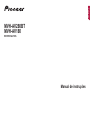 1
1
-
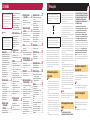 2
2
-
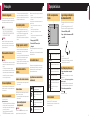 3
3
-
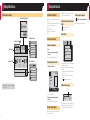 4
4
-
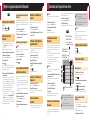 5
5
-
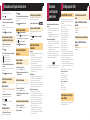 6
6
-
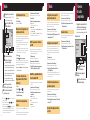 7
7
-
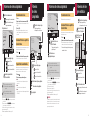 8
8
-
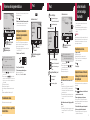 9
9
-
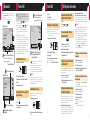 10
10
-
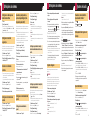 11
11
-
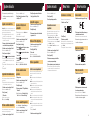 12
12
-
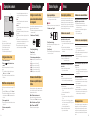 13
13
-
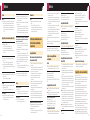 14
14
-
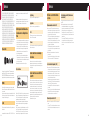 15
15
-
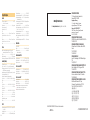 16
16
Pioneer MVH-AV280BT Manual do usuário
- Tipo
- Manual do usuário
- Este manual também é adequado para
Artigos relacionados
-
Pioneer AVH-X7800BT Guia rápido
-
Pioneer MVH-AV180 Guia rápido
-
Pioneer AVH-190DVD Manual do usuário
-
Pioneer AVH-180DVD Manual do usuário
-
Pioneer AVH-270BT Manual do usuário
-
Pioneer AVH-X3800DAB Manual do usuário
-
Pioneer AVH-X7700BT Manual do usuário
-
Pioneer AVH-X7500BT Manual do usuário
-
Pioneer AVH-X1600DVD Manual do usuário
-
Pioneer AVH-8400BT Manual do usuário